Pentax Optio S5i Handleiding
Pentax
Fotocamera
Optio S5i
Lees hieronder de 📖 handleiding in het Nederlandse voor Pentax Optio S5i (148 pagina's) in de categorie Fotocamera. Deze handleiding was nuttig voor 16 personen en werd door 2 gebruikers gemiddeld met 4.5 sterren beoordeeld
Pagina 1/148

Digitale camera
Handleiding
Lees voor optimale cameraprestaties
eerst de handleiding door voordat u
deze camera in gebruik neemt.

Fijn dat u hebt gekozen voor de PENTAX digitale camera.
Lees dit document voor gebruik door om de functies van de camera optimaal te
kunnen benutten. Bewaar deze handleiding op een veilige plaats; hij kan een
waardevol hulpmiddel zijn om inzicht te krijgen in alle mogelijkheden van de camera.
Auteursrechten
Met de PENTAX digitale camera gemaakte opnamen die voor elk ander doel dan strikt
persoonlijk gebruik zijn bestemd, mogen niet worden gebruikt zonder toestemming volgens
de rechten zoals neergelegd in de auteursrechtwetgeving. Houd altijd rekening met het volgende:
in sommige gevallen is zelfs het fotograferen voor persoonlijk gebruik aan beperkingen
gebonden, zoals bij demonstraties, industriële bedrijvigheid of als publicatie-elementen.
Opnamen die zijn gemaakt met het doel om auteursrechten te verkrijgen, kunnen ook niet
worden gebruikt buiten het gebruiksbereik van het auteursrecht zoals beschreven in de auteurs-
rechtwetgeving. Ook hiermee dient men rekening te houden.
Aan de gebruikers van deze camera
• De kans bestaat dat opgenomen gegevens worden gewist of dat de camera niet naar
behoren functioneert zoals bij gebruik in omgevingen met installaties die sterke
elektromagnetische straling of magnetische velden opwekken.
• Het paneel met vloeibare kristallen in het LCD is gemaakt met behulp van extreem hoge-
precisietechnologie. Hoewel het percentage werkende pixels 99,99% of hoger is, dient u
er rekening mee te houden dat 0,01% of minder van de pixels niet oplicht of juist wel oplicht
wanneer dat niet zou moeten. Dit heeft echter geen effect op het opgenomen beeld.
Handelsmerken
• PENTAX, Optio en smc PENTAX zijn handelsmerken van PENTAX Corporation.
• Het SD-logo is een handelsmerk.
• Alle overige merk- of productnamen zijn handelsmerken of wettig gedeponeerde handels-
merken van de betreffende bedrijven.
Dit product ondersteunt PRINT Image Matching III.
Met digitale fotocamera’s, printers en software die PRINT Image Matching ondersteunen,
kunnen fotografen opnamen produceren die hun bedoelingen beter benaderen. Sommige
functies zijn niet beschikbaar op printers die PRINT Image Matching III niet ondersteunen.
Copyright 2001 Seiko Epson Corporation. Alle rechten voorbehouden.
PRINT Image Matching is een handelsmerk van Seiko Epson Corporation.
Het PRINT Image Matching-logo is een handelsmerk van Seiko Epson Corporation.
Meer over PictBridge
• Met PictBridge kan de gebruiker de digitale camera rechtstreeks aansluiten op een printer,
waarbij gebruik wordt gemaakt van de universele standaard voor de rechtstreekse uitvoer
van opnamen. Met een paar eenvoudige handelingen kunt u opnamen rechtstreeks vanuit
de camera afdrukken.
• De illustraties en het weergavescherm van de LCD-monitor in deze handleiding kunnen
afwijken van het feitelijke product.

1
Hoewel aan de veiligheid van dit product zeer veel aandacht is besteed, dient u
bij gebruik van de camera speciaal te letten op de waarschuwingen die worden
aangegeven door de volgende symbolen.
Waarschuwing
• Probeer de camera niet te demonteren of de vorm van de camera te veranderen.
De camera bevat onderdelen die onder hoogspanning staan, waardoor er gevaar
voor elektrische schokken bestaat.
• Mocht het binnenwerk van de camera vrijkomen, bijvoorbeeld doordat de camera
valt, raak dan nooit de vrijgekomen onderdelen aan, aangezien er gevaar is voor
een elektrische schok.
• De camerariem om uw nek doen kan gevaarlijk zijn. Pas vooral op dat kinderen
de riem niet om hun nek doen.
• Houd de SD-geheugenkaart buiten het bereik van kleine kinderen om te voorkomen
dat deze per ongeluk wordt ingeslikt. Raadpleeg onmiddellijk een dokter als dit toch
gebeurt.
• Gebruik uitsluitend een netvoedingsadapter met een voor dit product voorgeschreven
vermogen en spanning. Gebruik van een netvoedingsadapter met andere specificaties
dan zijn voorgeschreven voor dit product, kan brand of elektrische schokken
veroorzaken.
• Als de camera gaat roken of een vreemde geur afgeeft, of in het geval van welke
andere onregelmatigheid dan ook, houdt u onmiddellijk op de camera te gebruiken.
Verwijder de batterij of haal de netvoedingsadapter uit het stopcontact en neem
contact op met het dichtstbijzijnde PENTAX Service Center. Verder gebruik van
de camera kan brand of een elektrische schok veroorzaken.
VEILIG GEBRUIK VAN UW CAMERA
Waarschuwing Deze symbolen geven aan dat de gebruiker ernstige
problemen kan ondervinden als de waarschuwingen
niet in acht worden genomen.
Pas op Deze symbolen geven aan dat de gebruiker minder
ernstige problemen of fysieke problemen kan
ondervinden als de waarschuwingen niet in acht
worden genomen.
Over de camera
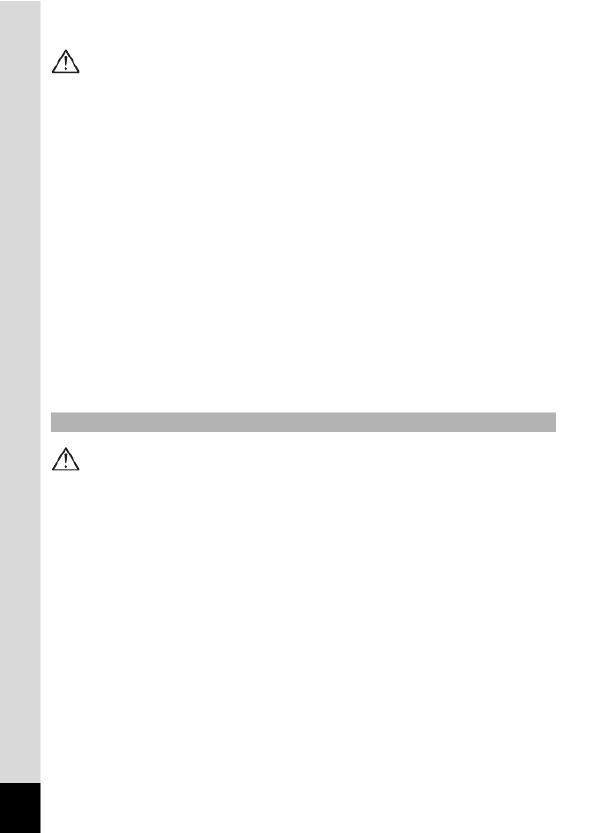
2
Pas op
• Probeer nooit de batterij uit elkaar te halen of kort te sluiten. Stel de batterij ook nooit
bloot aan vuur, aangezien deze kan exploderen.
• Laad geen andere batterijen op dan een oplaadbare lithium-ion-batterij D-LI8.
De batterij kan exploderen of in brand vliegen.
• Als u uw vinger op de flitser houdt wanneer deze afgaat, kunt u brandwonden
oplopen.
• Activeer de flitser niet als deze uw kleding aanraakt, omdat dan het risico van
verkleuring bestaat.
• Mocht het lekkende materiaal van de batterij in contact komen met uw ogen, wrijf ze
dan niet uit. Spoel uw ogen met schoon water en ga onmiddellijk naar een arts.
• Mocht het lekkende materiaal van de batterij in contact komen met uw huid of
kleding, was de betroffen gebieden dan grondig schoon met water.
• Als de batterij heet wordt of begint te roken, moet u deze onmiddellijk uit de camera
halen. Pas op dat u zichzelf niet brandt bij het verwijderen van de batterij.
• Sommige delen van de camera worden tijdens het gebruik heet. Wees daarom
voorzichtig: als dergelijke onderdelen lang worden vastgehouden, is er gevaar voor
lichte verbrandingen.
• Mocht het LCD beschadigd raken, pas dan op voor glasdeeltjes. Vermijd ook elk
contact van de vloeistofkristallen met uw huid, ogen en mond.
Waarschuwing
• Gebruik het product uitsluitend met de voorgeschreven spanning. Gebruik met
een andere stroombron of een andere spanning dan voorgeschreven, kan resulteren
in brand of een elektrische schok. De voorgeschreven spanning is 100-240 V AC
(wisselstroom).
• Probeer het product niet uit elkaar te halen of te veranderen. Dit kan resulteren in
brand of een elektrische schok.
• Als het product gaat roken of een vreemde geur afgeeft, of in het geval van welke
andere onregelmatigheid dan ook, houdt u onmiddellijk op de camera te gebruiken
en neemt u contact op met het dichtstbijzijnde PENTAX Service Center.
Verder gebruik van het product kan brand of een elektrische schok veroorzaken.
• Mocht er water binnendringen in het product, neem dan contact op met
een PENTAX Service Center. Verder gebruik van het product kan brand of
een elektrische schok veroorzaken.
• Als het tijdens het gebruik van het product gaat onweren, haal het stroomsnoer dan
uit het stopcontact en gebruik het product niet verder. Als u het product toch verder
gebruikt, kan dit resulteren in beschadiging van de apparatuur, brand of
een elektrische schok.
• Veeg de stekker van het stroomsnoer schoon als deze met stof bedekt is. Dit kan
brand veroorzaken.
Over het batterijlaadstation en de netvoedingsadapter

3
Pas op
• Plaats geen zware voorwerpen op het stroomsnoer, laat er geen zware voorwerpen
op vallen en beschadig het snoer niet door overmatig buigen. Mocht het stroomsnoer
beschadigd raken, neem dan contact op met een PENTAX Service Center.
• Sluit de uitgangen van het product niet kort en raak ze niet aan terwijl het product nog
is aangesloten op de netstroom.
• Neem de batterij uit en haal het netsnoer uit het stopcontact wanneer u het batterij-
laadstation niet gebruikt.
• Sluit het netsnoer niet met vochtige handen aan op het stopcontact.
Dit kan resulteren in een elektrische schok.
• Stel het product niet bloot aan harde klappen en laat het niet op een hard oppervlak
vallen. Dit kan storingen veroorzaken.
• Verminder de kans op ongelukken: gebruik uitsluitend een stroomsnoer met
CSA/UL-certificering, snoertype SPT-2 of zwaarder, minimaal AWG-koper NO.18,
met aan het ene uiteinde een gegoten mannelijke stekker (met een gespecificeerde
NEMA-configuratie), en aan het andere uiteinde een gegoten vrouwelijke connector
(met een gespecificeerde IEC-configuratie van een niet-industrieel type) of
een gelijkwaardig stroomsnoer.
• Gebruik het batterijlaadstation uitsluitend voor het opladen van batterijen van
het gespecificeerde type. Het opladen van andere batterijen kan oververhitting
of storingen veroorzaken.
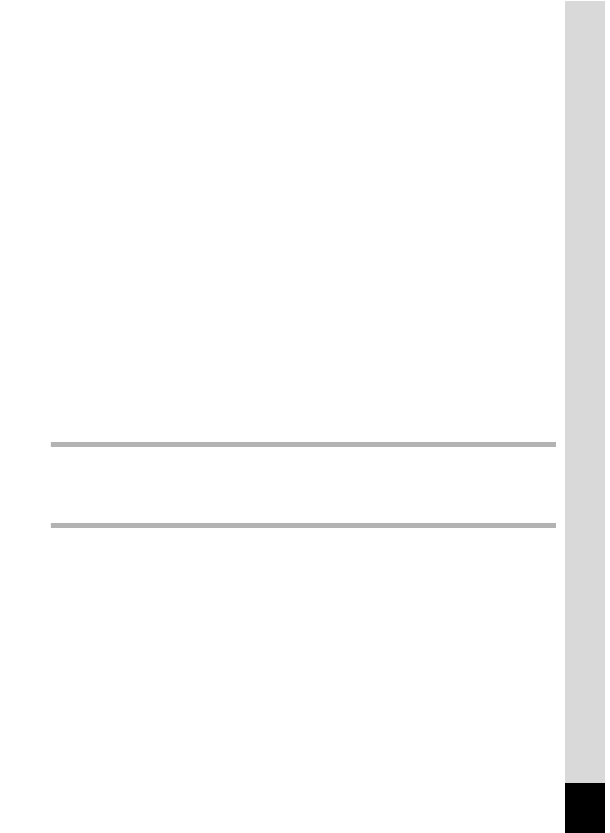
7
Instellingen van vooringestelde functies gebruiken
(gebruikersfunctie - User Mode)......................................................................... 54
Opnamen maken onder water (onderwateropnamefunctie - Marine Mode) ........... 55
3D-opnamen maken (3D-opnamefunctie - 3D Image Mode) .................................. 57
De zelfontspanner gebruiken .................................................................................. 62
De (optionele) afstandsbediening gebruiken........................................................... 63
Serieopnamen (serieopnamefunctie - Continuous Shooting Mode) ....................... 65
De zoom gebruiken om de grootte van het onderwerp te wijzigen ......................... 66
Versneld weergegeven filmopnamen maken .......................................................... 68
De opnamefuncties instellen ....................................................................................... 69
De functie wijzigen .................................................................................................. 69
De opnamefunctie selecteren (Capture Mode) ....................................................... 69
Opnamegegevens weergeven in de opnamefunctie ............................................... 71
De scherpstelfunctie selecteren (Focus Mode)....................................................... 72
De flitsfunctie selecteren (Flash Mode)................................................................... 75
De opnamepixels selecteren (Recorded Pixels) ..................................................... 76
Het kwaliteitsniveau selecteren (Quality Level)...................................................... 78
De witbalans aanpassen (White Balance) .............................................................. 79
De scherpstelzone wijzigen (Focus Area) ............................................................... 81
Het lichtmeetbereik voor de bepaling van de belichting instellen (AE Metering) .... 82
De gevoeligheid instellen (Sensitivity...................................................................... 83
De tijd voor de Instantcontrole instellen (Instant Review) ....................................... 84
De opnamescherpte instellen (Sharpness)............................................................. 85
De kleurverzadiging instellen (Saturation) .............................................................. 86
Het opnamecontrast instellen (Contrast)................................................................. 87
De belichting instellen (LW-correctie - EV Compensation) ..................................... 88
De instellingen opslaan................................................................................................ 89
De menuonderdelen opslaan (Memory).................................................................. 89
Functies vastleggen in de gebruikersfunctie ........................................................... 90
Opnemen en weergeven 91
Geluid opnemen (geluidsopnamefunctie) .................................................................. 91
Geluidsopnamen weergeven ....................................................................................... 92
Een gesproken memo toevoegen................................................................................ 93
Record Voice Memo (Gesproken memo opnemen) op [Off] zetten. ....................... 93
Weergeven, verwijderen en bewerken 94
Opnamen weergeven.................................................................................................... 94
Foto’s weergeven.................................................................................................... 94
Zoomweergave ....................................................................................................... 94
Filmopnamen weergeven........................................................................................ 96
Opnamegegevens weergeven in de weergavefunctie ............................................ 97
Weergave van negen opnamen tegelijk.................................................................. 98
Diavoorstelling......................................................................................................... 99
Foto-, film- en geluidsopnamen verwijderen............................................................ 100
Eén foto- of geluidsopname verwijderen.............................................................. 100
Alle opnamen verwijderen..................................................................................... 102
Foto- en geluidsopnamen beveiligen tegen verwijdering (Protect) ....................... 103
Opnamen weergeven op een TV................................................................................ 104
Opnamen weergeven met de (optionele) afstandsbediening................................ 105
De manier van afdrukken instellen (DPOF) .............................................................. 106
Afzonderlijke opnamen afdrukken......................................................................... 106
Alle opnamen afdrukken ....................................................................................... 108
Rechtstreeks afdrukken met PictBridge ................................................................... 109
De camera aansluiten op een printer.................................................................... 109

8
Afzonderlijke opnamen afdrukken......................................................................... 110
Alle opnamen afdrukken ....................................................................................... 111
Afdrukken met DPOF-instellingen......................................................................... 112
De camera losmaken van de printer ..................................................................... 112
Opnamen bewerken.................................................................................................... 113
De opnamegrootte en kwaliteit wijzigen...................................................... .......... 113
Opnamen aansnijden ............................................................................................ 115
Bestanden kopiëren....... ............................................................................................. 116
Instellingen 118
Camera-instellingen.................................................................................................... 118
Het scherm instellen.............................................................................................. 118
Een SD-geheugenkaart of het interne geheugen formatteren .............................. 120
De geluidsinstellingen wijzigen ............................................................................. 121
De datum en tijd wijzigen ...................................................................................... 122
De wereldtijd instellen ........................................................................................... 123
De weergavetaal wijzigen ..................................................................................... 124
Het video-uitgangssignaal wijzigen ....................................................................... 125
De USB-aansluitfunctie wijzigen ........................................................................... 125
Sluimerstand ......................................................................................................... 126
Automatisch uitschakelen instellen ....................................................................... 126
Een functie vastleggen (Custom Function) ........................................................... 127
De QUICK-knop instellen ...................................................................................... 128
Standaardinstellingen herstellen (Reset) .............................................................. 129
Het alarm instellen...................................................................................................... 130
Het alarm controleren............................................................................................ 130
Het alarm instellen ................................................................................................ 130
Het alarm uitschakelen.......................................................................................... 131
Bijlage 132
Overzicht van plaatscodes......................................................................................... 132
Optionele accessoires................................................................................................ 133
Berichten ..................................................................................................................... 134
Problemen oplossen................................................................................................... 136
Belangrijkste technische gegevens .......................................................................... 138
GARANTIEBEPALINGEN............................................................................................ 141
Index............................................................................................................................. 145

9
Deze handleiding bevat de volgende hoofdstukken.
1 Voorbereidingen–––––––––––––––––––––––––––––––––––––––––––––––
In dit hoofdstuk wordt beschreven wat u na aankoop van de camera moet doen
alvorens opnamen te gaan maken. Lees dit hoofdstuk aandachtig door en volg alle
aanwijzingen op.
2 Snel aan de slag –––––––––––––––––––––––––––––––––––––––––––––––
In dit hoofdstuk wordt de eenvoudigste manier beschreven waarop u opnamen maakt
en weergeeft. Lees dit hoofdstuk wanneer u meteen opnamen wilt gaan maken.
3 Veel voorkomende handelingen ––––––––––––––––––––––––––––––––––
In dit hoofdstuk komen veel voorkomende bedieningsonderdelen aan de orde,
zoals de functies van de knoppen en het gebruik van de menu’s. Zie voor verdere
bijzonderheden de hoofdstukken “Opnamen maken”, “Opnemen en weergeven”,
“Weergeven, verwijderen en bewerken” en “Instellingen”.
4 Opnamen maken ––––––––––––––––––––––––––––––––––––––––––––––
In dit hoofdstuk worden de verschillende manieren voor het maken van opnamen
beschreven en wordt uitgelegd hoe u de betreffende functies instelt, bijvoorbeeld hoe
u het opnamefunctiescherm gebruikt om de opnamefunctie te kiezen die het meest
geschikt is voor de situatie.
5 Opnemen en weergeven ––––––––––––––––––––––––––––––––––––––––
In dit hoofdstuk wordt beschreven hoe u alleen geluid opneemt, een gesproken memo
aan een opname toevoegt en gesproken memo’s afspeelt.
6 Weergeven, verwijderen en bewerken –––––––––––––––––––––––––––––
In dit hoofdstuk wordt beschreven hoe u opnamen weergeeft op de camera of op een
TV, hoe u opnamen verwijdert, vergroot of verkleint en aansnijdt en hoe u opnamen
rechtstreeks op de printer afdrukt.
7 Instellingen –––––––––––––––––––––––––––––––––––––––––––––––––––
In dit hoofdstuk wordt uitgelegd hoe u de cameragerelateerde functies instelt.
8 Bijlage –––––––––––––––––––––––––––––––––––––––––––––––––––––––
Deze bijlage geeft een overzicht van de berichten die op de LCD-monitor verschijnen
en van de handelwijze in geval van problemen.
De betekenis van de in deze handleiding gebruikte symbolen wordt hierna
uitgelegd.
Inhoud van de handleiding
1geeft het nummer aan van de pagina waarnaar wordt verwezen voor
een uitleg van het betreffende bedieningsonderdeel.
duidt op informatie die handig is om te weten.
duidt op aandachtspunten bij de bediening van de camera.
1
3
2
4
5
6
7
8

10
Artikelen die zijn gemarkeerd met een sterretje (
∗
), zijn ook beschikbaar als optionele accessoires.
Zie “Optionele accessoires” (p.133) voor meer optionele accessoires.
De inhoud van het pakket controleren
Camera
Optio S5i
Draagriem
O-ST20 (∗)
Software (cd-rom)
S-SW25
AV-kabel
I-AVC7 (∗)
USB-kabel
I-USB7 (∗)
Oplaadbare
lithium-ionbatterij
D-LI8 (∗)
Batterijlaadstation
D-BC25 (∗)
Netsnoer
D-CO2 (∗)
Handleiding
(deze handleiding)
Digital Camera
Ope ratin g Manua l
To ensure the best performa nce from
your camera, please read the Operating
Manual before using the camera.

11
Voorzijde
Achterzijde
Namen van onderdelen
Aan/uit-knop
Afstandsbedieningssensor
Ontspanknop
Flitser
Zelfontspanner-LED
USB/AV-aansluiting
Objectief
Riembevestiging
Gelijkstroomaansluiting
Aansluitingenklep
Aan/uit-indicatie
Microfoon
Klep voor batterij/kaart
Zoeker
LCD-monitor
Statiefaansluiting
Scherpstelstatus-LED (groen)
Flitserstatus-LED (rood)
Aansluiting voor batterijlaadstation
Luidspreker

12
Bedieningsaanwijzingen
Tijdens de bediening verschijnen op de LCD-monitor aanwijzingen voor de bediening
van de beschikbare knoppen.
In het volgende overzicht ziet u de aanduidingen van de verschillende knoppen.
Namen van bedieningsonderdelen
Vierwegbesturing (2)2Zoom /f/y knop
Vierwegbesturing (3)3voor digitale zoom y
Vierwegbesturing (4)4voor aansnijden
Vierwegbesturing (5)5DISPLAY-knop
MENU-knop i knop
Ontspanknop Z knop
OK-knop
b/i knop
qsz/Z knop
Ontspanknop
Zoom /f/y knop
OK-knop
MENU-knop
Vierwegbesturing (2345)
DISPLAY-knop
Aan/uit-knop
Q Weergaveknop
QUICK-knop
DISP
MENU
SHUTTER
OK
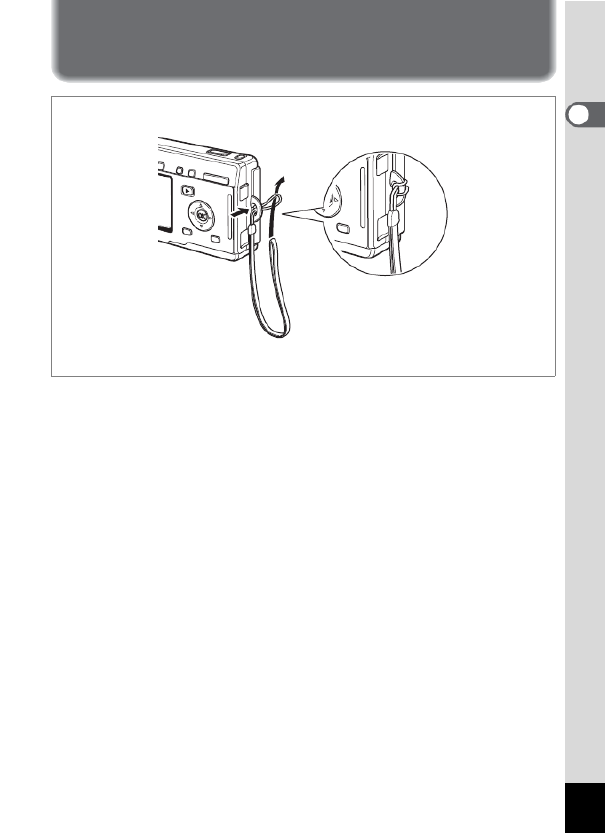
13
1
Voorbereidingen
Voorbereidingen
De draagriem bevestigen
Leid het dunne uiteinde van de riem door de riembevestiging en haal het andere
uiteinde door het lusje.

14
1
Voorbereidingen
De camera aanzetten
Plaats de batterij die bij de camera is geleverd.
1Open de klep van de batterij/kaart.
Schuif de klep van de batterij/kaart in de door de pijl aangegeven richting en
til de klep omhoog .
2Plaats de batterij met het symbool 2 naar de LCD-monitor
gericht terwijl u de batterijvergrendelingsknop met de zijkant
van de batterij in de door de pijl aangegeven richting duwt.
3Sluit de klep van de batterij/kaart.
1Als u de batterij wilt uitnemen, drukt u de batterijvergrendelings-
knop in dezelfde richting als bij het plaatsen van de batterij.
Neem de batterij uit.
De batterij plaatsen
De batterij uitnemen
Als u van plan bent de camera gedurende lange tijd intensief te gebruiken,
verdient het aanbeveling de (optionele) netvoedingsadapter D-AC8 te
gebruiken.(1blz.19)
• Plaats de batterij op de juiste wijze. Als de batterij verkeerd is geplaatst,
werkt de camera niet.
• Verwijder de batterij niet wanneer de camera is ingeschakeld.
•
Als u denkt de camera langere tijd niet te gebruiken, verwijder dan de batterij.
• Als de batterij langere tijd uit de camera is, wordt de datum teruggezet op
de standaardinstelling.
Knop voor
batterij-
vergrendeling
Klep voor
batterij/kaart
Batterij
3
2
1
1
2
1
2
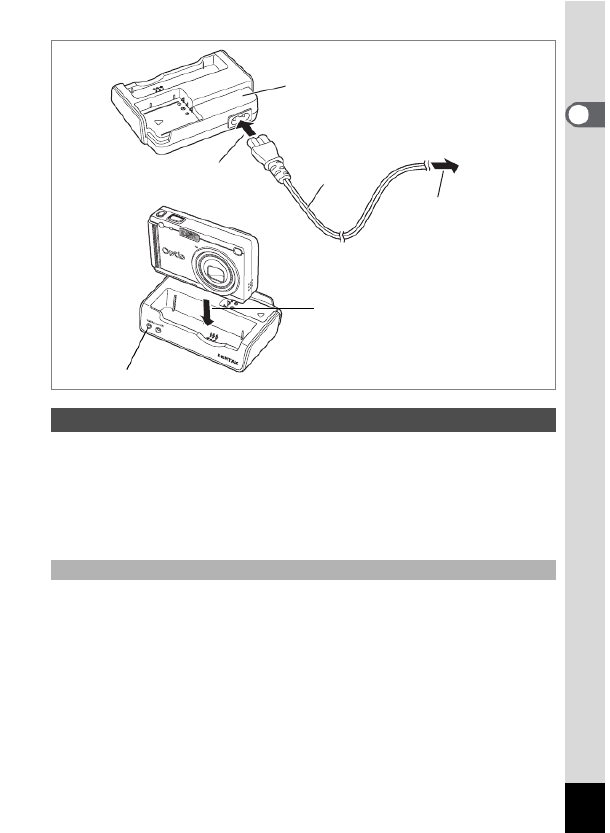
15
Voorbereidingen
1
Gebruik het bij de camera geleverde batterijlaadstation D-BC25 om de batterij op
te laden alvorens de camera voor de eerste keer in gebruik te nemen of wanneer
het bericht [Battery depleted] (batterij uitgeput) verschijnt. U kunt de batterij opladen
zonder deze uit de camera te halen.
1Sluit het netsnoer aan op het batterijlaadstation D-BC25.
2Sluit het netsnoer aan op een stopcontact.
3Zet de camera uit.
4Plaats de camera in het batterijlaadstation.
Plaats de camera zodanig dat het objectief ingeschoven in de body blijft.
De laadindicatie CAMERA van het laadstation brandt rood zolang de batterij
wordt opgeladen en gaat uit wanneer het opladen gereed is.
5Haal de camera uit het batterijlaadstation wanneer het opladen
gereed is.
De batterij opladen
De batterij in de camera opladen
Naar stopcontact
Batterijlaadstation D-BC25
Netsnoer
1
2
Oplaadindicatie CAMERA
4

16
Voorbereidingen
1
U kunt de batterij uit de camera halen en opladen.
3Plaats de batterij zodanig in het batterijlaadstation dat de naam
PENTAX zichtbaar is.
De laadindicatie BATTERIJ van het laadstation brandt rood zolang de batterij
wordt opgeladen en gaat uit wanneer het opladen gereed is
4Haal de batterij uit het laadstation wanneer het opladen
gereed is.
De batterij los opladen
• U kunt de camera en de batterij samen op het batterijlaadstation plaatsen
om de batterij in de camera en een reservebatterij op te laden.
• Volledig opladen duurt ongeveer 100 minuten.De batterij kan naar behoren
worden opgeladen als de omgevingstemperatuur tussen 0° – 40° C is.
• De oplaadtijd hangt af van de omgevingstemperatuur en de oplaadom-
standigheden.
• Wanneer de batterij het einde van zijn levensduur heeft bereikt, wordt
de tijd dat de camera kan worden gebruikt korter, zelfs als de batterij
volledig is opgeladen. Vervang in dat geval de batterij.
• U kunt de batterij ook uit de camera halen en opladen met de optionele
batterijlader D-BC8 en het netsnoer D-CO2.
• Laad de batterij altijd volledig op voordat u de camera voor het eerst
gebruikt of wanneer de batterij lange tijd niet is gebruikt.
• Gebruik het batterijlaadstation D-BC25 uitsluitend voor het opladen
van oplaadbare D-LI8 lithium-ionbatterijen, anders kan het laadstation
oververhit of beschadigd raken.
• Als de batterij correct is geplaatst maar de oplaadindicatie niet rood gaat
branden, is de batterij mogelijk defect. Vervang deze door een nieuwe
batterij.
3
Oplaadindicatie BATTERIJ

17
Voorbereidingen
1
• Geschatte bedrijfsduur (wanneer de D-LI8 batterij volledig is opgeladen)
Aantal te maken opnamen: Ca. 160 (bij temperatuur van 23° C met
de LCD-monitor aan en 50% flitsopnamen)
Weergavetijd: Ca. 130 min.
• Het aantal te maken opnamen is gebaseerd op standaard meetgegevens van
CIPA en kan variëren al naar gelang de opnamefunctie en
de opnameomstandigheden.
• Indicatie batterijniveau
U kunt het batterijniveau aflezen aan het symbool op de LCD-monitor.
• Over het algemeen nemen de batterijprestaties tijdelijk af bij een daling van
de temperatuur. Wanneer u de camera in een koude omgeving gebruikt,
kunt u deze warmhouden in uw zak of onder uw jas. De batterijprestaties
worden weer normaal wanneer de batterij weer op kamertemperatuur is
gekomen.
• Neem een reservebatterij mee als u naar het buitenland of naar een koud
gebied gaat of als u van plan bent veel opnamen te maken.
(brandt groen) : Er is nog voldoende stroom.
↓
(brandt groen) : Batterij raakt leeg.
↓
(brandt geel) : Batterij is bijna leeg.
↓
(brandt rood) : Batterij is uitgeput.
↓
[Battery depleted] : Nadat dit bericht is verschenen, wordt de camera uitgeschakeld.

18
Voorbereidingen
1
• Hergebruik van batterijen
Dit symbool geeft aan dat de batterij recyclebaar is.
Plak de polen af met isolatieband en breng de batterij naar
een winkel of inzamelpunt waar dit symbool staat aangegeven.
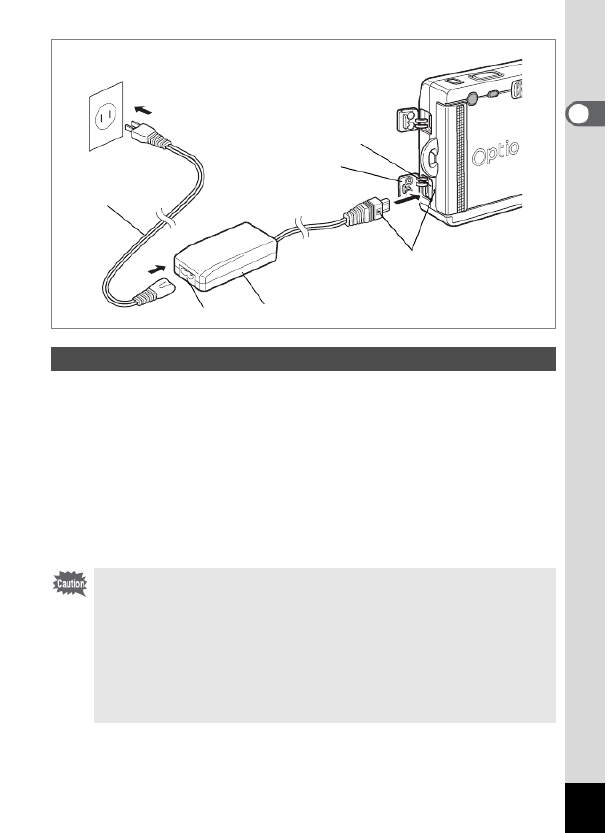
19
Voorbereidingen
1
Als u van plan bent de LCD-monitor langdurig te gebruiken of de camera aan
te sluiten op een computer, wordt gebruik van de (optionele) netvoedingsadapter
D-AC8 aanbevolen.
1Zet de camera uit en open de klep van de aansluitingen.
2Sluit de gelijkstroomconnector van de netvoedingsadapter
aan op de gelijkstroomingang van de camera. Zorg dat
de symbolen 4 overeenkomen.
3Sluit het netsnoer aan op de netvoedingsadapter.
4Sluit het netsnoer aan op een stopcontact.
De (optionele) netvoedingsadapter gebruiken
• Zet de camera uit alvorens de netvoedingsadapter aan te sluiten of los te
maken.
• Zorg dat het netsnoer en het verbindingssnoer goed zijn aangesloten.
Als het snoer losraakt tijdens het maken van opnamen, kunnen
de gegevens verloren gaan.
• Lees bij gebruik van de netvoedingsadapter eerst de bijbehorende
gebruiksaanwijzing.
•
Zorg bij het aansluiten van de gelijkstroomconnectoren dat de symbolen
4
overeenkomen. Sluit de stekkers voorzichtig aan om te voorkomen dat deze
beschadigd raken.
3
2
1
Netvoedingsadapter
Netsnoer
Naar stopcontact
4
4 symbool

20
Voorbereidingen
1
Voorkom het risico van brand of een elektrische schok bij gebruik van het batterij-
laadstation of de netvoedingsadapter door eerst het gedeelte “VEILIG GEBRUIK
VAN UW CAMERA” op pagina 1 te lezen. Zie pagina 140 voor de specificaties
van het batterijlaadstation en de netvoedingsadapter.
Aandachtspunten bij gebruik van het batterijlaadstation of
de netvoedingsadapter
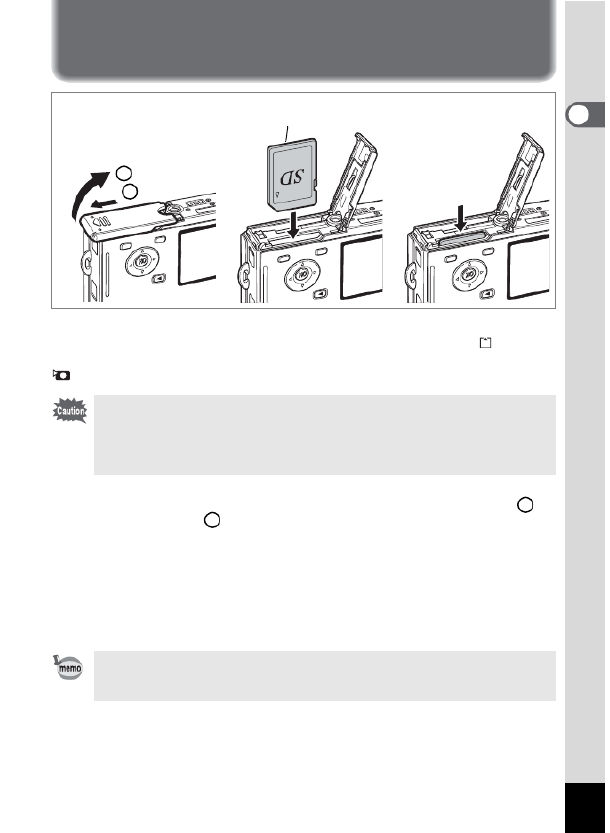
21
1
Voorbereidingen
De SD-geheugenkaart plaatsen
Deze camera kan werken met een SD-geheugenkaart.
Als er een SD-geheugenkaart is geplaatst (op de LCD-monitor staat ), worden
opnamen hierop opgeslagen. Is er geen kaart geplaatst (op de LCD-monitor staat
), dan worden de opnamen opgeslagen in het interne geheugen.
1Open de klep van de batterij/kaart.
Schuif de klep van de batterij/kaart in de door de pijl aangegeven richting en
til de klep omhoog .
2Plaats een SD-geheugenkaart zodanig dat het etiket
(de kant met het symbool 2) naar de LCD-monitor is gericht
en druk op de kaart tot deze vastklikt.
3Sluit de klep van de batterij/kaart.
U neemt de kaart uit door deze in de door de pijl aangegeven richting te duwen
en uit het compartiment te halen.
• Zorg dat de camera uit staat alvorens de SD-geheugenkaart te plaatsen of
uit te nemen.
• Formatteer alleen nieuwe kaarten of kaarten die eerder in een andere
camera zijn gebruikt. Zie “Een SD-geheugenkaart of het interne geheugen
formatteren” (blz. 120) voor meer informatie over formatteren.
Het aantal opnamen dat kan worden gemaakt, hangt af van de capaciteit van
de SD-geheugenkaart of het interne geheugen en de geselecteerde opname-
grootte en kwaliteit. (1blz.23)
321
U verwijdert de kaart
door deze in te
drukken en uit te
nemen.
SD-geheugenkaart
1
2
1
2
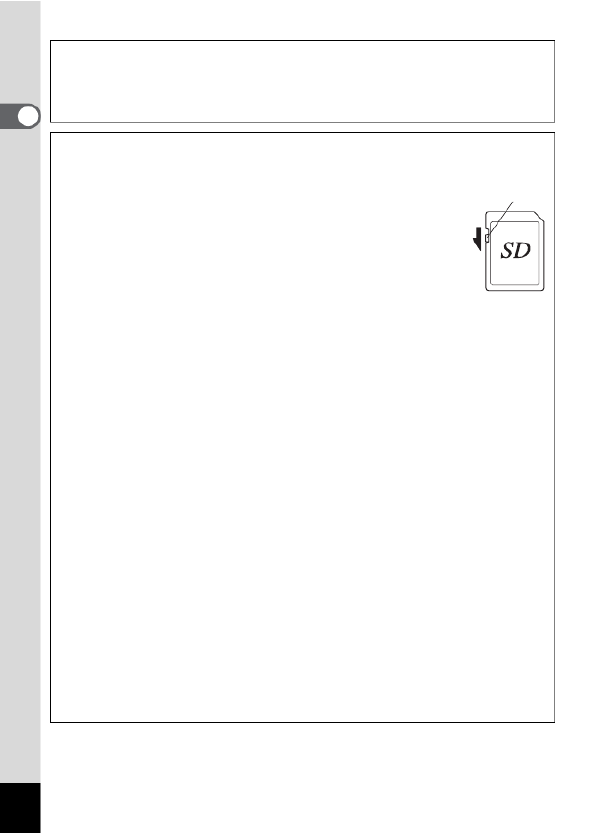
22
Voorbereidingen
1
Reservekopie van de gegevens
In uitzonderlijke gevallen kunnen de gegevens die zijn opgeslagen in het interne geheugen,
onleesbaar worden. Daarom wordt aanbevolen van belangrijke gegevens een reservekopie te
maken en deze naar een computer te downloaden of in een ander opslagmedium dan het interne
geheugen op te slaan.
Voorzorgsmaatregelen bij gebruik van een SD-geheugenkaart
• Zorg dat de camera is uitgeschakeld alvorens de klep voor de kaart te openen.
• U kunt de SD-geheugenkaart beveiligen tegen schrijven. Wanneer u
de schrijfbeveiliging instelt (door het schuifje op [LOCK] te zetten),
kunnen er geen nieuwe gegevens worden opgenomen, kunnen
de bestaande gegevens niet worden verwijderd en kan de kaart niet
worden geformatteerd.
• Pas op als u de SD-geheugenkaart meteen na gebruik van de camera
uitneemt: de kaart kan dan heet zijn.
• Neem de SD-geheugenkaart niet uit en zet de camera niet uit wanneer
er gegevens op de kaart worden opgeslagen of opnamen of geluiden
worden weergegeven of wanneer de camera met een USB-kabel is
aangesloten op een computer. Hierdoor kunnen de gegevens verloren gaan of kan de kaart
beschadigd raken.
• Buig de SD-geheugenkaart niet en stel deze niet bloot aan heftige schokken. Houd de kaart uit
de buurt van water en bewaar deze niet op een plaats met een hoge temperatuur.
• Niet-gebruikte kaarten of kaarten die zijn gebruikt in een andere camera, moeten eerst worden
geformatteerd. Zie “Een SD-geheugenkaart of het interne geheugen formatteren” (blz.120) voor
aanwijzingen aangaande formattering.
• Neem de SD-geheugenkaart niet uit tijdens het formatteren, omdat de kaart hierdoor
beschadigd kan raken en onbruikbaar kan worden.
• Onder de volgende omstandigheden kunnen de gegevens op de SD-geheugenkaart verloren
gaan. PENTAX aanvaardt geen enkele aansprakelijkheid voor gegevens die verloren gaan.
(1) als de SD-geheugenkaart verkeerd wordt gebruikt door de gebruiker.
(2) als de SD-geheugenkaart wordt blootgesteld aan statische elektriciteit of elektrische
storingen.
(3) als de kaart lange tijd niet is gebruikt.
(4) wanneer de kaart wordt uitgenomen, de netvoedingsadapter wordt losgemaakt of
de batterij wordt uitgenomen terwijl er gegevens op de kaart worden opgeslagen of
aangesproken.
• De levensduur van de SD-geheugenkaart is eindig. Als de kaart lange tijd niet wordt gebruikt,
kunnen de gegevens op de kaart onleesbaar worden. Sla altijd een reservekopie van
belangrijke gegevens op een computer op.
• Gebruik of bewaar de kaart niet op plaatsen waar deze aan statische elektriciteit of elektrische
storingen kan worden blootgesteld.
• Gebruik of bewaar de kaart niet op plaatsen waar deze wordt blootgesteld aan rechtstreeks
zonlicht of aan snelle temperatuurschommelingen of condensatie.
• Bij gebruik van een SD-geheugenkaart met een lage opnamesnelheid kan de opname stoppen
als u filmopnamen maakt, zelfs wanneer er voldoende ruimte vrij is in het geheugen. Ook kan
het maken en weergeven van opnamen veel tijd in beslag nemen.
• Wanneer u van plan bent SD-geheugenkaarten aan te schaffen, bezoek dan eerst de website
van PENTAX en controleer of ze geschikt zijn voor uw camera. Vragen over de compatibiliteit
van kaarten kunnen ook worden beantwoord door het dichtstbijzijnde PENTAX Service Center.
Schuifje voor
schrijfbeveiliging

23
Voorbereidingen
1
Kies de opnamegrootte en kwaliteit die het beste bij uw bedoeling passen.
Een hoger kwaliteitsniveau en een groter aantal opnamepixels resulteert in
scherpere opnamen voor afdrukken. Doordat de hoeveelheid gegevens
toeneemt, neemt echter wel het totale aantal opnamen af dat kan worden
gemaakt.
Wanneer u de hoge opnamekwaliteit en een groot opnameformaat kiest,
kanhettien seconden of meer duren voordat de camera de opname heeft
opgeslagen.
Kies het gewenste aantal opnamepixels en kwaliteitsniveau in het menu
[A Rec. Mode].
!Geschikte groottes op basis van toepassing
De standaardinstelling is 2560×1920.
!Geschikte kwaliteit op basis van toepassing
De standaardinstelling is D.
Opnamegrootte en kwaliteit
Hoe de menu’s in te stellen 1blz.38
De opnamepixels selecteren 1blz.76
Het kwaliteitsniveau selecteren 1blz.78
2560×1920 Opnamen afdrukken met een instelling voor hoge resolutie in de printer
2048×1536 Afdrukken op A4-formaat of groter, opnamen bewerken en verwerken
1600×1200
1024×7680Afdrukken op briefkaartformaat
640×480 Voor gebruik als afbeeldingen op websites, voor toevoeging van
opnamen als bijlage bij e-mail
CBest Laagste compressiefactor. Geschikt voor grote fotoafdrukken op
A4-formaat.
DBeter Standaard compressiefactor. Geschikt voor fotoafdrukken of voor
weergave van opnamen op het beeldscherm van een computer.
EGoed Hoogste compressiefactor. Geschikt om als bijlage bij e-mailberichten
te gebruiken of voor het maken van websites.
▲
Scherp, Fijn

24
Voorbereidingen
1
!Geschat aantal opnamen op basis van grootte en kwaliteit
•
De bovenstaande tabel geeft het geschatte aantal opnamen en de geschatte opnametijd aan
bij gebruik van een SD-geheugenkaart van 64 MB.
• De bovenstaande tabel is gebaseerd op standaard opnameomstandigheden zoals
gespecificeerd door PENTAX. De gegevens kunnen afwijken al naar gelang
het onderwerp, opname-omstandigheden, opnamefunctie, SD-geheugenkaart, enz.
Kwaliteitsniveau Best
C
Beter
D
Goed
E
Filmopname
(320×240)
Opnamepixels
2560×1920 18 36 61
5 min. 32 s
2048×1536 30 56 82
1600×1200 51 88 123
1024×768 112 206 2680
640×480 247 386 515
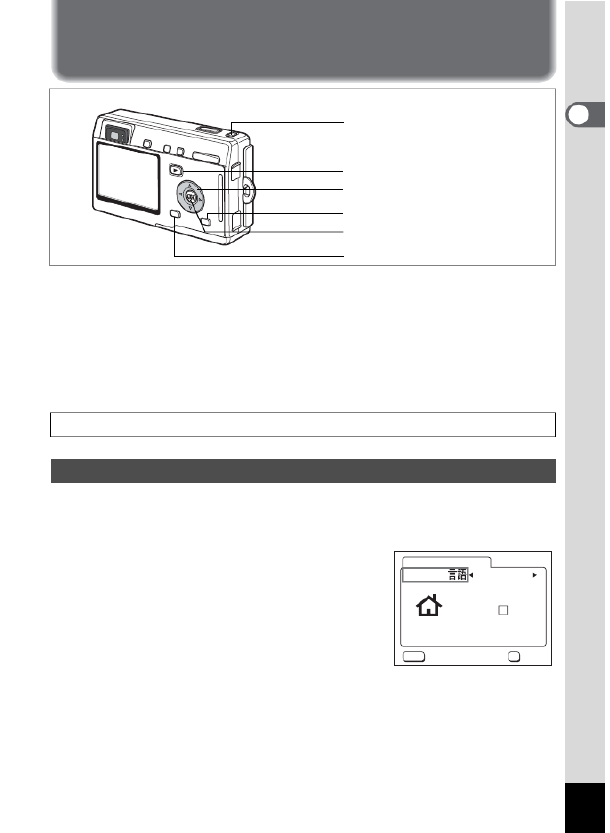
25
1
Voorbereidingen
Standaardinstellingen
Als bij inschakeling van de camera het scherm [Initial Setting] (standaardinstellingen)
of het scherm [Date Adjust] (datumaanpassing) verschijnt, volgt u de onderstaande
procedure om de weergavetaal en/of de huidige datum en tijd in te stellen.
Als het scherm [Initial Setting] verschijnt:
1blz.25 - 26 “De schermtaal instellen”, “Datum en tijd instellen”
Als het scherm [Date Adjust] verschijnt:
1blz.26 - 27 “Datum en tijd instellen”
U kunt de taal kiezen waarin menu’s, foutberichten, enz. worden weergegeven.
U hebt de keus uit: Engels, Frans, Duits, Spaans, Italiaans, Russisch, Koreaans,
Chinees (traditioneel en vereenvoudigd) en Japans.
1Zet de camera aan.
2Kies de weergavetaal met
de vierwegbesturing (45).
De standaardinstelling is Engels.
3Druk op de OK-knop.
Het scherm [Date Adjust] (aanpassing
van de datum) verschijnt.
Als geen van beide schermen verschijnt, hoeft u niets in te stellen.
De schermtaal instellen
Aan/uit-knop
DISPLAY-knop
MENU-knop
Vierwegbesturing
OK-knop
Q Weergaveknop
MENU
OK
OK
Exit
English
Language/
Initial setting
NYC
City
DST

26
Voorbereidingen
1
Stel de actuele datum en tijd en de weergavestijl in.
1Kies met de vierwegbesturing (23)
de weergavestijl voor de datum en tijd.
2Druk op de vierwegbesturing (5).
2 3 en verschijnen boven en onder “24h”.
3Selecteer [24h] (24-uurs weergave)
of [12h] (12-uurs weergave) met
de vierwegbesturing (23).
4Druk op de vierwegbesturing (5).
Boven en onder de maand verschijnen 2 en 3.
5Wijzig de maand met de
vierwegbesturing (23).
6Druk op de vierwegbesturing (5).
Boven en onder de dag verschijnen 2 en 3.
7Wijzig de dag met de vierwegbesturing
(23) en druk op de vierwegbesturing
(5).
2 3 en verschijnen boven en onder het jaar.
Datum en tijd instellen
MENU
OK
/ /
1 20041
12 00
:
OK
Exit
Date Adjust
Date Style
mm/dd/yy24h
Date Adjust
Date Style
24h
MENU
OK
OKExit
mm/dd/yy
/ /
1 20041
12 00
:
Date Adjust
Date Style
MENU
OK
OKExit
12h
AM
mm/dd/yy
/ /
1 20041
12 00
:
AM
Date Adjust
Date Style
12h
MENU
OK
OKExit
mm/dd/yy
/ /
1 20041
12 00
:
AM
Date Adjust
Date Style
12h
MENU
OK
OKExit
mm/dd/yy
/ /
1 20041
12 00
:

27
Voorbereidingen
1
8Herhaal stap 7 om [jaar] [uur] en [minuut] te wijzigen.
Als u in stap 3 [12h] hebt geselecteerd, verandert AM in PM en vice versa op
de betreffende tijden (12.00 uur ’s middags en 0.00 uur ’s nachts).
9Druk op de OK-knop waneer u klaar bent met de instellingen.
De camera is gereed voor het maken van opnamen. Als u de datum en tijd instelt
met de MENU-knop, keert u terug naar het menuscherm. Druk nogmaals op
de OK-knop.
• Wanneer u klaar bent met de instellingen en op de OK-knop drukt,
wordt de klok van de camera teruggezet op 00 seconden.
• Om de exacte tijd in te stellen, drukt u op de OK-knop wanneer
het tijdsignaal (op TV, radio, enz.) precies 00 seconden aangeeft.
• Wanneer het scherm [Initial Setting] (standaardinstellingen) verschijnt, kunt u
het instellen annuleren en overgaan op de opnamefunctie door op de MENU-
knop te drukken. In dat geval verschijnt het scherm met standaard-instellingen
de volgende keer dat u de camera aanzet.
• U kunt de instellingen wijzigen nadat die zijn uitgevoerd. Zie “De datum en
tijd wijzigen” (blz.122).

28
2
Snel aan de slag
Snel aan de slag
Foto’s maken
De eenvoudigste procedure voor het maken van foto’s wordt hierna beschreven.
Afhankelijk van de lichtomstandigheden gaat de flitser automatisch af.
1Druk op de aan/uit-knop.
De camera wordt ingeschakeld.
2Controleer het onderwerp en de
opnamegegevens op de LCD-monitor.
Het scherpstelkader in het midden van
de LCD-monitor geeft de zone aan waarin
automatisch wordt scherpgesteld.
U kunt de grootte van het onderwerp wijzigen
door op de Zoom/f/y knop te drukken.
x: maakt het onderwerp groter.
w: maakt het onderwerp kleiner.
U kunt de grootte van het onderwerp controleren door in de zoeker te kijken.
3Druk de ontspanknop tot halverwege in.
Het scherpstelkader op de LCD-monitor licht groen op wanneer de camera
heeft scherpgesteld op het onderwerp.
4Druk op de ontspanknop.
De opname verschijnt één seconde op de LCD-monitor (Instantcontrole)
en wordt vervolgens opgeslagen op de SD-geheugenkaart of in het interne
geheugen. De groene en rode LED’s rechts van de zoeker knipperen om
en om terwijl de opname wordt opgeslagen.
• De zoeker bevat geen scherpstelkader. Controleer het scherpstelgebied
daarom op de LCD-monitor.
•
Om de Groene functie te activeren en de camera automatisch alle opname-
functies te laten instellen, drukt u op de QUICK-knop. Selectie van de Groene
functie is de makkelijkste manier om gegarandeerd geslaagde opnamen te
maken. Zie “De eenvoudigste procedure voor het maken van opnamen”
(
1
blz.42)
Aan/uit-knop
Zoom/f/y knop
Ontspanknop
LCD-monitor
Zoeker
QUICK
-knop
Scherpstelkader
2
2
2
22
12:00
12:00
12:00
12:00
12:00
2
12:00
7/18/2004
7/18/2004
7/18/2004
7/18/2004
7/18/2004
7/18/2004

29
2
Snel aan de slag
De ontspanknop werkt in twee stappen, en wel als volgt.
Tot halverwege indrukken
De scherpstelling en belichting worden vastgehouden wanneer de ontspanknop
voorzichtig tot halverwege wordt ingedrukt. De sluitertijd en diafragmawaarde
verschijnen alleen op de LCD-monitor wanneer de ontspanknop tot halverwege
wordt ingedrukt. Wanneer de ontspanknop tot halverwege wordt ingedrukt,
wordt de volgende informatie aangegeven op de LCD-monitor en door de LED’s
voor de scherpstelstatus en de flitserstatus.
1. Scherpstelkader
Het scherpstelkader licht groen op als op het onderwerp is scherpgesteld.
Als niet op het onderwerp is scherpgesteld, verschijnt het kader niet.
2. Status-LED’s
Er kunnen geen opnamen worden gemaakt terwijl de flitser wordt opgeladen.
Volledig indrukken
Druk de ontspanknop helemaal in om een opname te maken.
De standaardinstelling voor Instantcontrole is één seconde. Gedurende deze tijd
kunt u de opname verwijderen door op de knop i te drukken. Wanneer het menu
[Delete] verschijnt, selecteert u [Delete] en drukt u op de OK-knop. (1blz.101)
U kunt ook een gesproken memo opnemen door tijdens de Instantcontrole op
de OK-knop te drukken. (1blz.93)
Gebruik van de ontspanknop
LED scherpstelstatus (groen) LED flitserstatus (rood)
Brandt Scherpgesteld op het onderwerp Flitser is opgeladen
Knippert Niet scherpgesteld op het onderwerp. Flitser wordt opgeladen
Instantcontrole
De tijd voor Instantcontrole instellen 1blz.84
[Ongunstige omstandigheden voor het scherpstellen]
Onder de volgende omstandigheden kan de camera mogelijk niet scherpstellen.
Vergrendel in dat geval de scherpstelling op een voorwerp dat zich op dezelfde
afstand als het onderwerp bevindt (door de ontspanknop tot halverwege in te
drukken), richt de camera op het onderwerp en druk de ontspanknop helemaal
in.
• Elementen met weinig contrast, zoals een blauwe hemel of een witte muur.
• Donkere plaatsen of voorwerpen, of omstandigheden waarin weinig of geen
licht wordt weerkaatst.
• Voorwerpen met subtiele patronen.
• Snel bewegende voorwerpen.
• Een voorwerp op de voorgrond en een op de achtergrond op dezelfde opname.
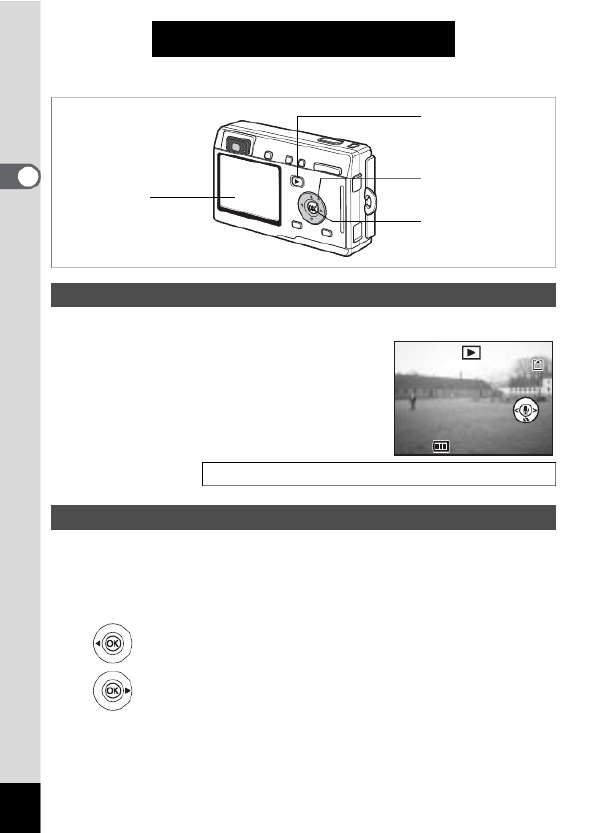
30
2
Snel aan de slag
Snel aan de slag
Foto’s weergeven
U kunt een zojuist gemaakte foto weergeven.
1Druk na het maken van een opname
op de Q Weergaveknop.
De opname verschijnt op de LCD-monitor.
Foto’s kunnen één voor één worden weergegeven, vooruit of achteruit.
1Druk na het maken van een opname op de Q Weergaveknop.
De opname verschijnt op de LCD-monitor.
2Druk op de vierwegbesturing (45).
geeft de vorige opname weer.
geeft de volgende opname weer.
Een opname weergeven
Zoomweergave 1blz.94
De vorige of volgende opname weergeven
Vierwegbesturing
Q Weergaveknop
LCD-monitor
OK-knop
100-0010
100-0010
100-0010
100-0010
100-0010
12:00
12:00
12:00
12:00
12:00
100-0010
12:00
7/18/2004
7/18/2004
7/18/2004
7/18/2004
7/18/2004
7/18/2004
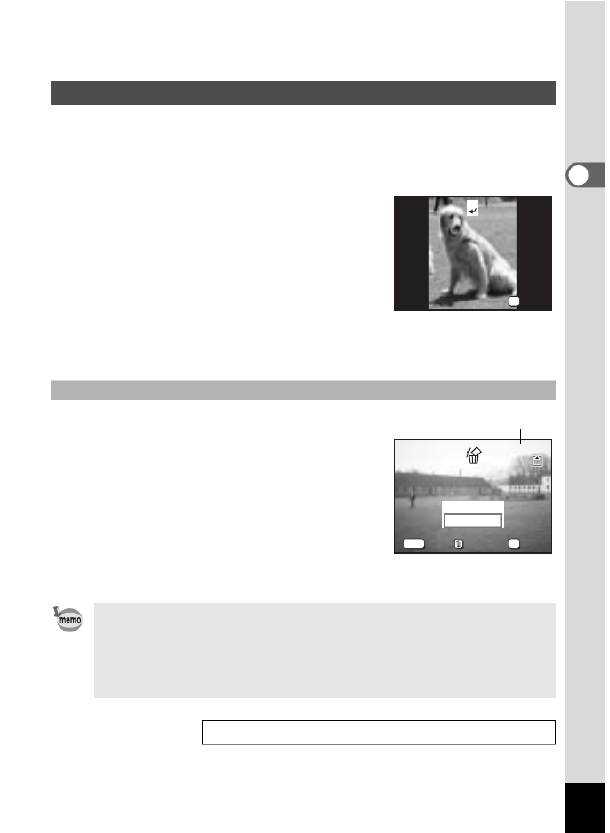
31
2
Snel aan de slag
Een opname die wordt weergegeven op de LCD-monitor, kan worden gedraaid.
Bij gebruik van de zoom of tijdens een diavoorstelling blijft de opname gedraaid.
1Druk na het maken van een opname op de Q Weergaveknop.
De opname verschijnt op de LCD-monitor.
2Druk op de vierwegbesturing (3).
Bij elke druk op de knop wordt de opname 90°
met de klok mee gedraaid. Druk op de MENU-
knop om het draaien van de opname te
stoppen en terug te gaan naar de normale
weergavefunctie van de camera.
3Druk op de OK-knop.
De instelling van de gedraaide opname wordt
opgeslagen en de normale weergavefunctie
van de camera wordt weer actief.
U kunt de opname die wordt weergegeven op
de LCD-monitor verwijderen door te drukken op de
i knop. Selecteer [Delete] met de vierwegbesturing
(2) en druk op de OK-knop.
Druk nogmaals op de Q Weergaveknop of druk
de ontspanknop tot halverwege in om terug te keren
naar de opnamefunctie.
De weergegeven opname draaien
De weergegeven opname verwijderen
• De laatst gemaakte opname verschijnt op de LCD-monitor wanneer u
de weergavefunctie activeert.
• U kunt de weergegeven opname op de LCD-monitor uitvergroten door op
de Zoom /f/y knop te drukken.
• Als er geen opnamen zijn opgeslagen, verschijnt het bericht [No image &
sound] (geen opname en geluid).
Foto-, film- en geluidsopnamen verwijderen 1blz.100
100-0015
100-0015
100-0015
100-0015
100-0015
100-0015
Keep this rotated image?
Ke
Ke
Ke
Keep
ep
ep
ep t
t
t
thi
hi
hi
his
s
s
s ro
ro
ro
rota
ta
ta
tate
te
te
ted
d
d
d im
im
im
imag
ag
ag
age?
e?
e?
e?
Keep this rotated image?
OK
OK
OK
OK
OK
OK
OK
100-0010
100-0010
100-0010
100-0010
100-0010
100-0010
MENU
OK
OK
OK
OK
OK
OK
OKExit
Exit
Exit
Exit
Exit
Exit All
All
All
All
All
All
Delete
Cancel
Bestandsnr.

32
3
Veel voorkomende handelingen
Veel voorkomende handelingen
De camera aan- en uitzetten
1Druk op de aan/uit-knop.
De aan/uit-knop wordt verlicht door een groene LED. Het objectief schuift uit en
de camera wordt ingeschakeld in de opnamefunctie.
De camera is klaar om een opname te maken met een druk op de ontspanknop.
• Druk op de Q Weergaveknop om de weergavefunctie te activeren en
opnamen te bekijken terwijl het objectief is uitgeschoven.
• Houd de Q Weergaveknop langer dan twee seconden ingedrukt om
de weergavefunctie te activeren met het objectief ingeschoven.
2Druk nogmaals op de aan/uit-knop.
De camera wordt uitgeschakeld.
Schakelen tussen de opnamefunctie en
weergavefunctie 1blz.69
Opnamen maken 1blz.42
Aan/uit-knop
DISPLAY-knop
Q Weergaveknop
Aan/uit-indicatie

33
Veel voorkomende handelingen
3
1Druk op de aan/uit-knop terwijl u de Q Weergaveknop
ingedrukt houdt.
De aan/uit-indicatie licht groen op en de camera wordt ingeschakeld in
de weergavefunctie met het objectief ingeschoven.
• Druk op de Q Weergaveknop om het objectief uit te schuiven en
de opnamefunctie te activeren.
• Houd de Q Weergaveknop langer dan twee seconden ingedrukt in
de opnamefunctie of druk op de Q Weergaveknop in
de geluidsopnamefunctie om de weergavefunctie te activeren met
het objectief ingeschoven.
U kunt de camera gebruiken om geluid op te nemen.
De geluidsopnamefunctie kan op twee manieren worden geactiveerd.
1Houd de aan/uit-knop langer dan twee seconden ingedrukt.
De aan/uit-indicatie licht groen op, wordt vervolgens rood en de camera wordt
ingeschakeld in de geluidsopnamefunctie.
1Druk op de aan/uit-knop terwijl u de DISPLAY-knop ingedrukt
houdt.
De aan/uit-indicatie licht rood op en de camera wordt ingeschakeld in
de geluidsopnamefunctie.
• Druk op de Q Weergaveknop om de weergavefunctie te activeren.
Weergavefunctie
(Playback Mode)
Foto’s weergeven 1blz.30
Geluidsopnamefunctie
(Voice Recording Mode)
Geluid opnemen 1blz.91

34
3
Veel voorkomende handelingen
De knopfuncties gebruiken
QUICK-knop
Activeert de Groene functie, de makkelijkste manier om opnamen te maken.
( blz.42)1
U kunt een andere functie toewijzen aan de QUICK-knop door [QUICK Button]
in het menu [B Set-up] te selecteren. (1blz.128)
b knop
Wijzigt de flitsfunctie. (1blz.75)
qsz knop
Wijzigt de scherpstelfunctie als volgt. (1blz.72)
Macrofunctie (1blz.72) Super Macro-functie (1blz.72)
Pan-scherpstelfunctie (1blz.72) Oneindig-landschapfunctie (1blz.72)
Handmatige scherpstelfunctie (1blz.73) Scherpstelzonefunctie (1blz.74)
Zoomknop
Wijzigt de grootte van het onderwerp. (1blz.28)
Q Weergaveknop
Activeert de weergavefunctie. Als u nogmaals drukt, wordt de opnamefunctie
geactiveerd. (1blz.30)
Vierwegbesturing (45)
Wijzigt de belichtingscorrectie. (1blz.88)
U kunt een andere functie toewijzen aan de toets door
[Custom Function] in het menu [B Set-up] te selecteren. (1blz.127)
Past de verhouding aan wanneer het digitale filter is ingesteld op
de versmallingsfilter. (1blz.52)
Opnamefunctie (Capture Mode)
8
,
6 7
1
9
2
5
3
4
10
1
2
3
4
5
6
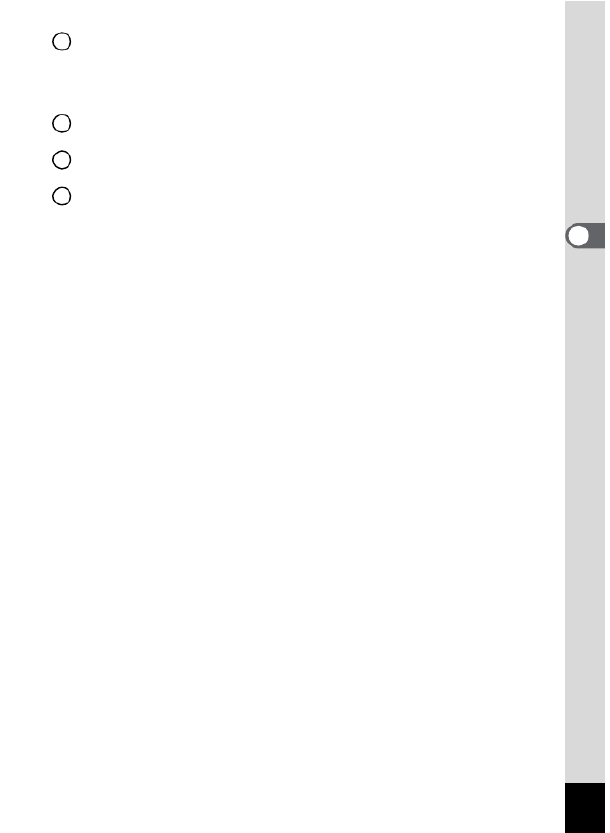
35
Veel voorkomende handelingen
3
Vierwegbesturing (23)
(2) Selecteert de functies voor zelfontspanner, afstandsbediening en
serieopnamen.
(3) Geeft het functiepalet weer en wijzigt de opnamefunctie.
(23) Past de scherpstelling aan bij handmatige scherpstelling. (1blz.73)
OK-knop
Selecteert een menuonderdeel. (1blz.38)
DISPLAY-knop
Wijzigt de informatie die op de LCD-monitor verschijnt. (1
blz.71)
MENU-knop
Roept de menu’s [A Rec.Mode], [Q Playback] en [B Set-up] op. (1
blz.38)
7
8
9
10

36
Veel voorkomende handelingen
3
QUICK-knop
Activeert de Groene functie, de makkelijkste manier om opnamen te maken.
( blz.42)1
U kunt een andere functie toewijzen aan de QUICK-knop door [QUICK Button]
in het menu [B Set-up] te selecteren. (1blz.128)
i
i
i
ii knop
Verwijdert de opname die wordt weergegeven op de LCD-monitor. (1blz.100)
Z
Z
Z
ZZ knop
Beveiligt de opname die wordt weergegeven op de LCD-monitor tegen
verwijdering. (1blz.103)
Zoom/f/y knop
Druk op tijdens de normale weergave om negen opnamen tegelijk weer te f
geven. (1blz.98)
Druk op de Zoom/f/y knop tijdens de zoomweergave om de grootte van
de opname op de LCD-monitor te wijzigen. (1blz.94)
Q Weergaveknop
Schakelt over op de opnamefunctie.
Vierwegbesturing
(2) Stelt de DPOF-instellingen in voor een afdrukservice. (1blz.106)
(45) Geeft de vorige of volgende opname weer. (1blz.30)
(3) Roteert de opname. (1blz.31)
OK-knop
Selecteert een menuonderdeel. (1blz.38)
Neemt een gesproken memo op of speelt het af. (1blz.93)
DISPLAY-knop
Wijzigt de informatie die op de LCD-monitor verschijnt. (1blz.97)
MENU-knop
Roept de menu’s [
A
Rec.Mode], [
Q
Playback] en [
B
Set-up] op
. (
1
blz.38)
Weergavefunctie (Playback Mode)
7
6
1
8
2
5
3
4
9
1
2
3
4
5
6
7
8
9

37
Veel voorkomende handelingen
3
Ontspanknop
Druk op deze knop om te beginnen met opnemen. Druk nogmaals om
te stoppen met opnemen.
Wanneer u de ontspanknop langer dan een seconde ingedrukt houdt,
gaat de opname verder gedurende de tijd dat u de knop ingedrukt houdt.
Wanneer u de knop loslaat, stopt de opname.
Q Weergaveknop
Activeert de weergavefunctie. (1blz.33) Wanneer u nogmaals drukt, gaat u
terug naar de geluidsopnamefunctie.
Vierwegbesturing (in weergavefunctie)
(2) Start de weergave. Als u nogmaals drukt, wordt de weergave onderbroken.
( )45
Voert de volgende acties uit tijdens weergave. Selecteert een opgenomen
bestand voor weergave.
Als er geen indexen zijn opgenomen:
Druk tijdens de weergave op (4) om vijf seconden terug te spoelen.
Druk tijdens de weergave op (5) om vijf seconden vooruit te spoelen.
Als er indexen zijn opgenomen:
Druk tijdens de weergave op ( ) om bij de vorige index te beginnen met 4
de weergave.
Druk tijdens de weergave op (5) om bij de volgende index te beginnen
met weergave.
DISPLAY-knop
Schakelt de LCD-monitor uit.
Druk nogmaals op deze knop om de LCD-monitor weer in te schakelen.
MENU-knop
Druk tijdens de opname op deze knop om een index toe te voegen.
Als u hierop drukt tijdens stand-by of vóór het opnemen of weergeven,
worden de menu’s [Q Playback] en [B Set-up] opgeroepen. (1blz.38)
Geluidsopnamefunctie (Voice Recording Mode)
3
1
2
5
4
1
2
3
4
5

38
3
Veel voorkomende handelingen
De menu’s instellen
Wanneer u op de MENU-knop drukt, verschijnen de menu’s op de LCD-monitor.
U kunt functies instellen, de instellingen opslaan en de camera-instellingen in
deze menu’s wijzigen.
Wanneer u instellingen verricht vanuit een menu, verschijnt op de LCD-monitor
een bedieningsaanwijzing.
1Druk op de MENU-knop
Als u het menu opent vanuit de opnamefunctie, verschijnt het menu
[A Rec. Mode]. Opent u het menu vanuit de weergavefunctie, dan verschijnt
het menu [Q Playback].
Het geselecteerde gebied verschijnt in een groen kader.
2Druk op de vierwegbesturing (45).
Wijzigt het menuscherm.
3Kies een onderdeel met de vierwegbesturing (23).
Brengt het kader omhoog of omlaag.
4Wijzig de instelling met de vierwegbesturing (45).
4’ Als er een selectiescherm is, gaat u met de vierwegbesturing
(5) naar het selectiescherm.
Druk op de OK-knop om terug te gaan naar het menu wanneer u klaar bent met
de instellingen.
5Druk op de OK-knop.
De instellingen worden opgeslagen en het scherm gaat terug naar
de weergave- of opnamestatus.
Hoe de menu’s in te stellen
•
Als u op een knop drukt alvorens op de OK-knop of de ontspanknop te drukken
om het menu te verlaten, worden wijzigingen in de instellingen niet opgeslagen.
• Zelfs wanneer u op de OK-knop of de ontspanknop hebt gedrukt om
het menu te verlaten, worden wijzigingen in de instellingen niet opgeslagen
als u de camera niet correct uitschakelt (bijvoorbeeld door de batterij uit te
nemen terwijl de camera aan staat).
• Het menu wordt één minuut na de laatste handeling automatisch afgesloten.

39
Veel voorkomende handelingen
3
Voorbeeld van menubediening
Als u de ontspanknop tot halverwege indrukt om het menuscherm te verlaten
en naar de opnamefunctie te gaan, worden wijzigingen in de instellingen niet
opgeslagen.
±0.0
MENU
OK
OKExit
Rec. Mode
EV Compensation
3D Mode Parallel
Time-lapse Movie
Digital Zoom
Instant Review
Memory
Off
On
1 sec
MENU
OK
OKExit
Memory
Flash
Drive
MF Position
Focus Mode
Zoom Position
White Balance
AWB
100100
2560x1920
MENU
OK
Rec. Mode
Recorded Pixels
Quality Level
White Balance
Focusing Area
AE Metering
Sensitivity
Multiple
OKExit
AWB
2560x1920
MENU
OK
OKExit
Rec. Mode
Recorded Pixels
Quality Level
White Balance
Focusing Area
AE Metering
Sensitivity
Multiple
Auto
AWB
2560x1920
MENU
OK
OKExit
Rec. Mode
Recorded Pixels
Quality Level
White Balance
Focusing Area
AE Metering
Sensitivity
Multiple
Auto
MENU
OK
Exit OK
Playback
Slideshow 3sec
Resize
Trimming
Copy image & sound
Alarm
Record Voice Memo
Off
On
Rec. Mode
Recorded Pixels
Quality Level
White Balance
Focusing Area
AE Metering
Sensitivity
Multiple
Auto
AWB
2560x1920
MENU
OK
OKExit
Format
Sound
Date Adjust
World Time
On
English
10/10/2004
Off
Language/
Screen Setting
Set-up
MENU
OK
OKExit
MENU-knop
Naar het volgende scherm
1
3
3
4
3
Menu [A Rec. Mode] Menu [Q Playback]
Selectiescherm
Menu [B Set-up]
4’
2
3
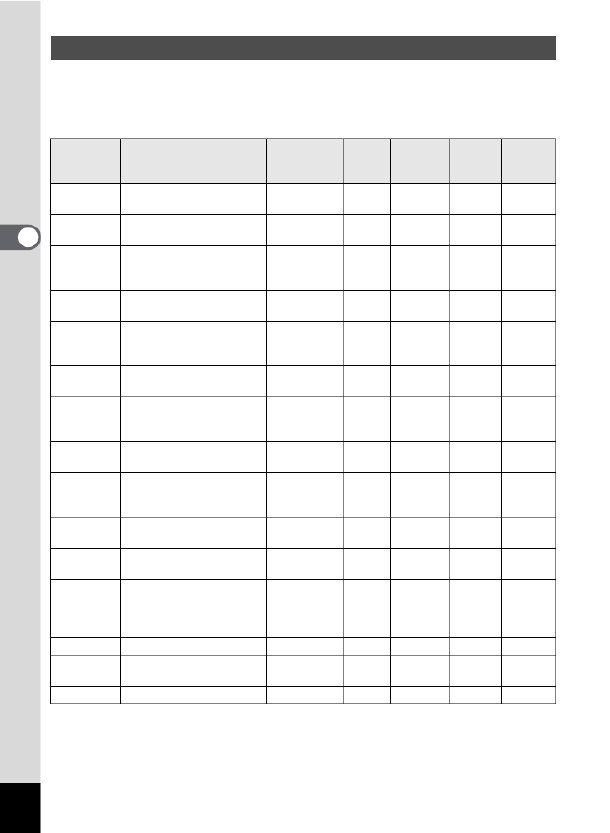
40
Veel voorkomende handelingen
3
Menu [A Rec.Mode]
Ja ··· Instelbaar
Nee ··· Alle wijzigingen zijn ongeldig. U kunt de instelling wijzigen in het menu,
maar de wijzigingen hebben geen invloed op de bediening.
Menulijst
Onderdeel Beschrijving Standaard-
instelling
Groene
functie
Film-
opname
functie
Overige
functies Bladzijde
Recorded
Pixels
Selectie van
het aantal pixels
2560×1920
Nee
320×240
Ja blz.76
Quality
Level
Selectie van de mate
van beeldcompressie
D
Nee Nee Ja blz.78
White
Balance
Aanpassing van
de kleurbalans op basis
van het omgevingslicht
AWB
(automatisch)
Nee Ja Ja blz.79
Focusing
Area
Wijziging van
de autofocuszone
[ ]
(meerdere)
Nee Nee Ja blz.81
AE
Metering
Instelling van de lichtmeet-
methode ter bepaling van
de belichting
L
(meervlaks) Nee Ja Ja blz.82
Sensitivity Instelling van
de gevoeligheid
Auto
Nee Nee Ja blz.83
EV
Compensati
on
Aanpassing van
de belichting tussen
–2,0 en +2,0 LW
±0.0
Nee Ja Ja blz.88
3D Mode Voor het maken
van 3D-opnamen
Parallel
Nee Nee Ja
(alleen 3D)
blz.57
Time-Lapse
Movie
Instelling van de beeld-
snelheid bij het maken
van filmopnamen
Off
Nee Ja Nee blz.68
Digital
Zoom
Maken van opnamen met
de digitale zoom
On
Nee Ja Ja blz.66
Instant
Review
Instelling van de tijd voor
de Instantcontrole
1 s
Nee Nee Ja blz.84
Memory
Opslaan van instellingen
van de opnamefunctie
wanneer de camera wordt
uitgezet
—
Nee Ja Ja blz.89
Sharpness
Instelling van de scherpte
Normaal
Nee Nee Ja blz.85
Saturation Instelling van
de kleurverzadiging
Normaal
Nee Nee Ja blz.86
Contrast Instelling van het contrast
Normaal
Nee Nee Ja blz.87

41
Veel voorkomende handelingen
3
Menu [Q Playback]
Menu [B Set-up]
Onderdeel Bladzijde Beschrijving
Slideshow Diavoorstelling van een reeks gemaakte opnamen. blz.99
Resize Wijziging van de grootte van opnamen. blz.113
Trimming Aansnijden van opnamen. blz.115
Copy Image
& Sound
Kopiëren van bestanden vanuit het interne geheugen naar
de SD-geheugenkaart en vice versa. blz.116
Alarm Het alarm instellen om op een bepaalde tijd af te gaan. blz.130
Record Voice Memo Toevoeging van een gesproken memo aan een opname. blz.93
Quick Zoom Weergave van opnamen met de maximale zoomfactor door één
keer op de Zoom/ knop te drukken.f/yblz.95
Quick Delete Weergave van het scherm voor verwijdering met [Delete] of
[Delete All] gemarkeerd wanneer ON (aan) is geselecteerd. blz.101
Onderdeel Bladzijde Beschrijving
Format Formattering van de SD-geheugenkaart of het interne geheugen. blz.120
Sound
Aanpassing van het weergavevolume en instelling van het type
en het volume van het geluid bij inschakeling, het sluitergeluid,
het geluid bij belangrijke handelingen, enz.
blz.121
Date Adjust Aanpassing van datum en tijd. blz.122
World Time Instelling van de wereldtijd. blz.123
Language/ Wijziging van de taal waarin menu’s en berichten worden
weergegeven. blz.124
Screen Setting Selectie van de achtergrondkleur en het startscherm bij
inschakeling van de camera. blz.118
Video Out Wijziging van het video-uitgangssignaal. blz.125
USB Connection Wijziging van de USB-aansluitfunctie. blz.125
Sleep Timeout Instelling van de energiebesparingsfunctie (sluimerstand. blz.126
Auto Power Off Automatische uitschakeling van de camera. blz.126
Custom Function Vastleggen van een functie op de vierwegbesturing (45). blz.127
QUICK Button Vastleggen van een functie op de QUICK-knop. blz.128
Reset Herstel van de standaardinstellingen van de camera. blz.129
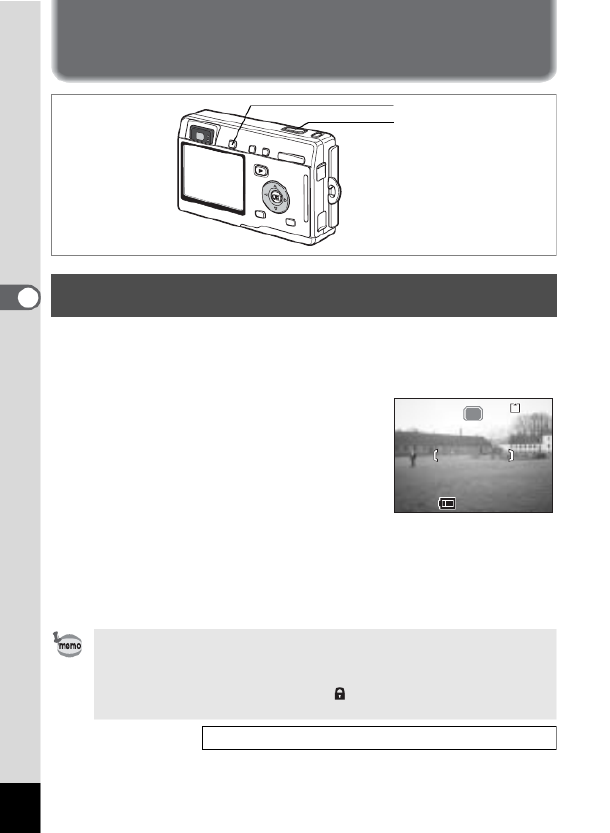
42
4
Opnamen maken
Opnamen maken
Opnamen maken
Met de Groene functie kunt u snel en makkelijk opnamen maken door de ontspan-
knop in te drukken. In de functie Q (Groen) stelt de camera automatisch alle functies
in, waaronder de sluitertijd en het diafragma.
Met de zoomknop kunt u de grootte van het onderwerp wijzigen.
1Druk op de QUICK-knop in
de opnamefunctie of
de weergavefunctie.
U kunt op elk gewenst moment van de opname-
functie of de weergavefunctie overgaan naar de
Groene functie.
Druk nogmaals op de QUICK-knop om terug te
gaan naar de functie die actief was voordat
de Groene functie werd geactiveerd.
2Druk de ontspanknop tot halverwege in.
Het scherpstelkader op de LCD-monitor licht groen op wanneer de camera heeft
scherpgesteld op het onderwerp.
3Druk op de ontspanknop.
De opname wordt gemaakt.
De eenvoudigste procedure voor het maken van opnamen
(Groene functie - Green Mode)
• Als de camera wordt uitgeschakeld in de Groene functie, is deze weer
actief wanneer de camera opnieuw wordt ingeschakeld. Het startscherm
van de Groene functie verschijnt.
• Wanneer u op de MENU-knop, de DISPLAY-knop, de OK-knop of
de vierwegbesturing drukt, verschijnt op de LCD-monitor. Dit symbool
betekent dat de handeling ongeldig is.
Foto’s maken 1blz.28
1
2
123
123
123
123
123
12:00
12:00
12:00
12:00
12:00
123
12:00
7/18/2004
7/18/2004
7/18/2004
7/18/2004
7/18/2004
7/18/2004

43
Opnamen maken
4
In R (programmafunctie) stelt de camera automatisch de sluitertijd en het diafragma
in voor het maken van foto’s. U kunt wel andere functies selecteren, zoals de flits-
functie of de serieopnamefunctie.
1Druk op de vierwegbesturing (3) in de opnamefunctie.
Het functiepalet verschijnt.
2Selecteer R (programmafunctie) met
de vierwegbesturing (2345).
3Druk op de OK-knop.
4Stel de functies in die u wilt gebruiken.
Zie “De opnamefuncties instellen” (blz.69 tot
blz.88) voor meer informatie over het instellen
van de functies.
5Druk de ontspanknop tot halverwege in.
Het scherpstelkader op de LCD-monitor licht groen op wanneer de camera heeft
scherpgesteld op het onderwerp.
6Druk op de ontspanknop.
De opname wordt gemaakt.
De functies instellen
(programmafunctie - Program Mode)
Foto’s maken 1blz.28
5
3
1, 2
4
OK
OKProgram

44
Opnamen maken
4
U kunt een Picture-functie selecteren op basis van de opnamesituatie. Er zijn
elf functies beschikbaar.
1Druk op de vierwegbesturing (3) in
de opnamefunctie.
Het functiepalet verschijnt.
2Kies de gewenste functie met
de vierwegbesturing (2345).
Selecteer bijvoorbeeld H (landschap).
De Picture-functie selecteren op basis van
de opnamesituatie (Picture-functie - Picture Mode)
HLandscape
(Landschap) Voor het vastleggen van de natuurlijke kleuren in landschappen.
IFlower
(Bloemen) Voor het fotograferen van bloemen met levendige kleuren.
JPortrait
(Portret)
Voor het maken van portretopnamen met een ruimtelijk effect, door
accentuering van de persoon.
SSelf-portrait
(Zelfportret) Voor het maken van een zelfportret of foto’s waarop u zelf ook voorkomt.
L
Surf&Snow
(Strand &
sneeuw)
Voor het maken van opnamen tegen verblindende achtergronden,
zoals stranden of besneeuwde bergen.
NAutumn Colors
(Herfstkleuren) Voor het maken van kleurrijke opnamen van bomen in de herfst.
KSunset
(Zonsondergang)
Voor het reproduceren van de prachtige kleuren van de zonsopgang of
zonsondergang.
JMuseum
(Museum) Voor het fotograferen van kunstwerken in musea en galeries.
WText
(Tekst)
Voor het maken van scherpe opnamen van getypte of handgeschreven
teksten.
KFood
(Eten & drinken) Voor het maken van eetlustopwekkende opnamen van eten en drinken.
Sport Voor het maken van scherpe opnamen van bewegende onderwerpen met
een korte sluitertijd.
4
3
1, 2
OK
OKProgram

45
Opnamen maken
4
3Druk op de OK-knop.
4Druk de ontspanknop tot halverwege
in.
Het scherpstelkader op de LCD-monitor licht
groen op wanneer de camera heeft scherpgesteld
op het onderwerp.
5Druk op de ontspanknop.
De opname wordt gemaakt.
In de Picture-functie wordt voor LW-correctie, kleurverzadiging, scherpte,
witbalans en contrast automatisch de standaardwaarde ingesteld. U kunt
deze waarden wijzigen.
OK
OK
Landscape
Picture mode
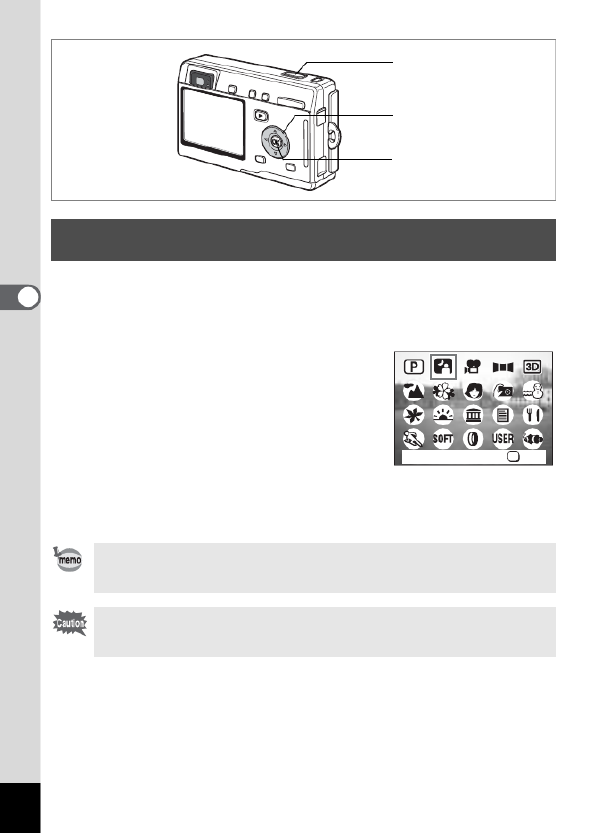
46
Opnamen maken
4
U kunt opnamen maken in het donker, bijvoorbeeld een stadsgezicht bij nacht,
met de juiste instellingen.
1Druk op de vierwegbesturing (3) in de opnamefunctie.
Het functiepalet verschijnt.
2Selecteer B (nachtopname) met
de vierwegbesturing (2345).
3Druk op de OK-knop.
4Druk de ontspanknop tot halverwege
in.
Het scherpstelkader op de LCD-monitor licht
groen op wanneer de camera heeft scherpgesteld
op het onderwerp.
5Druk op de ontspanknop.
De opname wordt gemaakt.
Opnamen maken in het donker
(nachtopnamefunctie - Night Scene Mode)
Bij het maken van opnamen met een lange sluitertijd wordt de totale
opnametijd langer, omdat de ruisreductie wordt geactiveerd ter vermindering
van ruis.
De sluitertijd neemt toe wanneer u opnamen in het donker maakt.
Als u wilt voorkomen dat de camera beweegt, plaatst u deze op een statief of
een ander stabiel oppervlak.
4
3
1, 2
OK
OK
Night Scene

47
Opnamen maken
4
Met deze functie kunt u filmopnamen met geluid opnemen.
1Druk op de vierwegbesturing (3) in
de opnamefunctie.
Het functiepalet verschijnt.
2Selecteer C (filmopname) met
de vierwegbesturing (2345).
3Druk op de OK-knop.
Op de LCD-monitor verschijnen de volgende
opnamegegevens en de camera is gereed voor
het maken van een filmopname.
1
Pictogram Flitser uit
2 Pictogram filmopnamefunctie
3
Kaart/intern geheugen
4 Beschikbare opnametijd
4Druk op de ontspanknop.
De opname start. Met de zoomknop kunt u
de grootte van het beeld wijzigen.
x: maakt het onderwerp groter.
w: maakt het onderwerp kleiner.
5Druk op de ontspanknop.
De opname stopt.
Filmopnamen maken (filmopnamefunctie - Movie Mode)
4
3
1, 2
OK
OK
Program
OK
OKMovie
00:23
00:23
00:23
00:23
00:23
00:23
12:00
12:00
12:00
12:00
12:00
12:00
7/18/2004
7/18/2004
7/18/2004
7/18/2004
7/18/2004
7/18/2004
1 2 3 4

48
Opnamen maken
4
Als u de ontspanknop langer dan een seconde ingedrukt houdt, worden er
opnamen gemaakt zolang u de ontspanknop ingedrukt houdt. Het opnemen stopt
zodra u de ontspanknop loslaat.
De ontspanknop ingedrukt houden
• Bij de filmopnamefunctie werkt de flitser niet.
• Serieopnamen zijn niet mogelijk in de filmopnamefunctie.
• Bij de filmopnamefunctie kan de LCD-monitor niet worden uitgezet.
• Er kan geen geluid worden opgenomen wanneer [Time-lapse Movie]
(versneld weergegeven filmopname) is ingeschakeld.
• U kunt alleen de autofocusfunctie, oneindig-landschapfunctie en handmatige
scherpstelfunctie instellen in de filmopnamefunctie. De scherpstelling
wordt in de autofocusfunctie op een vaste stand gezet.
• In de filmopnamefunctie kunnen de digitale zoom en de optische zoom
beide worden gebruikt, maar alleen met de digitale zoom kan de zoom-
factor worden gewijzigd wanneer u een filmopname start.
Wanneer u filmopnamen maakt met de digitale zoom, maak dan gebruik
van de LCD-monitor.
• Met de functie Onderwaterfilmopname kunt u onder water filmopnamen
maken met behulp van de (optionele) waterdichte behuizing.
Versneld weergegeven filmopnamen maken 1blz.68
Onderwaterfilmopnamen maken 1blz.56
Filmopnamen weergeven 1blz.96

49
Opnamen maken
4
U kunt een aantal opnamen maken en die samenvoegen tot een panorama.
Hiervoor hebt u de panoramasoftware nodig die bij de camera is geleverd
(ACDSee for PENTAX) en een computer. Met de Panorama Assist-functie kunt u
de randen van de opnamen elkaar laten overlappen, zodat ze later makkelijker
kunnen worden samengevoegd tot een panorama.
1Druk op de vierwegbesturing (3) in de opnamefunctie.
Het functiepalet verschijnt.
2Selecteer F (Panorama Assist) met
de vierwegbesturing (2345).
3Druk op de OK-knop.
4Gebruik de vierwegbesturing om te
bepalen in welke richting de opnamen
worden samengevoegd.
4De opnamen worden aan de linkerzijde
samengevoegd.
5De opnamen worden aan de rechterzijde
samengevoegd.
2De opnamen worden aan de bovenzijde samengevoegd.
3De opnamen worden aan de onderzijde samengevoegd.
Het voorbeeld laat zien hoe de opnamen worden samengevoegd wanneer u op
5 drukt.
Panoramaopnamen maken
(Panorama Assist-functie - Panaorama Assist Mode)
5, 6
3, 7
1, 2, 4
OK
OKPanorama Assist
Set shift direction
Set shift direction
Set shift direction
Set shift direction
Set shift direction
Set shift direction

50
Opnamen maken
4
5Maak de eerste opname.
Druk de ontspanknop in om de eerste opname te
maken. De rechterzijde van de opname verschijnt
half-transparant links op de LCD-monitor.
6Beweeg de camera naar rechts en
maak de tweede opname.
Verplaats de camera tot de half-transparante
opname en het beeld voor de tweede opname
elkaar overlappen en druk op de ontspanknop.
Herhaal stap 5 en 6 om eventueel een derde en
volgende opnamen te maken.
7Druk op de OK-knop.
U keert terug naar stap 4.
Om de Panorama Assist-functie te annuleren, schakelt u over op een andere
functie.
• De camera kan de opnamen niet samenvoegen. Gebruik de panorama-
software die bij de camera is geleverd (ACDSee for PENTAX, ACD
photostitcher). Zie “Opnamen van de digitale camera gebruiken op
een computer” voor aanwijzingen aangaande het maken van panorama-
opnamen.
• In de Panorama Assist-functie kunt u geen serieopnamen maken.
11
1
1
1
11
1
1
1
7/18/2004
7/18/2004
7/18/2004
7/18/2004
7/18/2004
12:00
12:00
12:00
12:00
12:00
11
7/18/2004
12:00
10
10
10
10
10
7/18/2004
7/18/2004
7/18/2004
7/18/2004
7/18/2004
12:00
12:00
12:00
12:00
12:00
10
7/18/2004
12:00
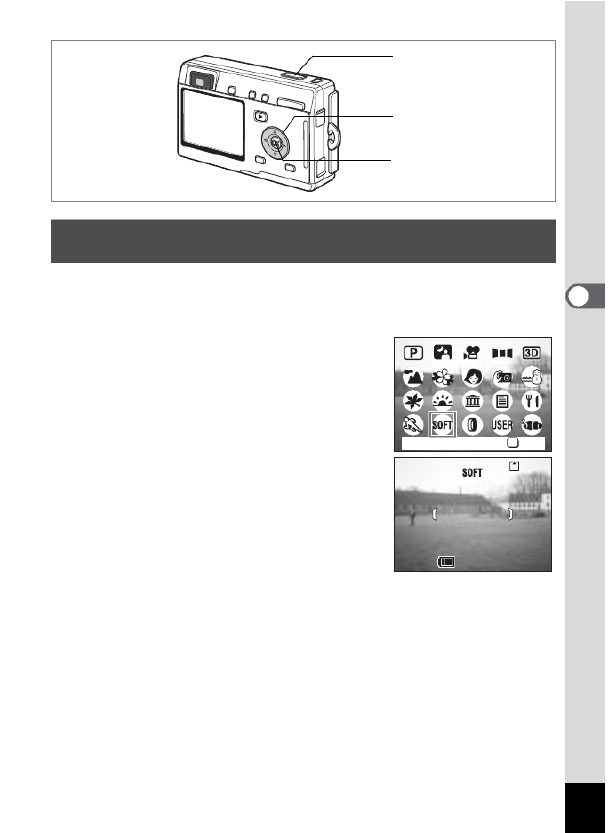
51
Opnamen maken
4
U kunt opnamen maken met het effect van een soft-focus-objectief.
1Druk op de vierwegbesturing (3) in de opnamefunctie.
Het functiepalet verschijnt.
2Selecteer V (Soft-focus) met
de vierwegbesturing (2345).
3Druk op de OK-knop.
4Druk de ontspanknop tot halverwege
in.
Het scherpstelkader op de LCD-monitor licht
groen op wanneer de camera heeft scherpgesteld
op het onderwerp.
5Druk op de ontspanknop.
De opname wordt gemaakt met
de Soft-focusfunctie.
Opnamen met zachte contouren maken
(Soft-focusfunctie - Soft Focus Mode)
3
1, 2
4
OK
OKSoft
2
2
2
22
12:00
12:00
12:00
12:00
12:00
2
12:00
7/18/2004
7/18/2004
7/18/2004
7/18/2004
7/18/2004
7/18/2004
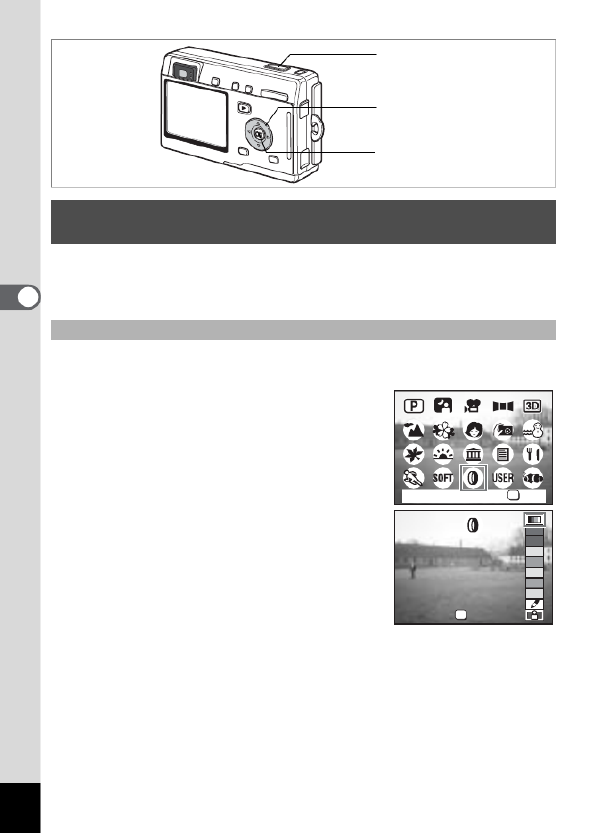
52
Opnamen maken
4
De filters bestaan uit kleurfilters, zoals rood, groen en blauw, een posterisatiefilter
waarmee opnamen van het postertype kunnen worden gemaakt en
een versmallingsfilter dat een versmallingseffect produceert. In de digitale
filterfunctie kunt u opnamen maken met deze filters.
1Druk op de vierwegbesturing (3) in de opnamefunctie.
Het functiepalet verschijnt.
2Selecteer D (digitaal filter) met
de vierwegbesturing (2345).
3Druk op de OK-knop.
Het scherm met filteropties verschijnt.
4Kies een kleurfilter met
de vierwegbesturing ( 23).
U hebt de keus uit acht kleurfilters: zwartwit,
sepia, rood, roze, violet, blauw, groen en geel.
Bij keuze van een kleurfilter kunt u het effect
ervan beoordelen op de LCD-monitor.
5Druk op de OK-knop.
6Druk de ontspanknop tot halverwege
in.
Het scherpstelkader op de LCD-monitor licht groen op wanneer de camera heeft
scherpgesteld op het onderwerp.
7Druk op de ontspanknop.
De opname wordt gemaakt.
Opnamen maken met digitale filters
(Digitale filterfunctie - Digital Filter Mode)
Opnamen maken met een kleurfilter
6
3, 5
1, 2, 4
OK
OK
Digital Filter
OK
OK
OK
OK
OK
OK
OK
B&W
B&W
B&W
B&W
B&W
B&W

53
Opnamen maken
4
Posterisatie is een effect waarbij een beperkt aantal kleurtonen wordt gebruikt en
waarmee u opnamen van het postertype kunt maken.
4Selecteer (posterisatie) met de vierwegbesturing (23).
5Druk op de OK-knop.
6Druk de ontspanknop tot halverwege
in.
Het scherpstelkader op de LCD-monitor licht
groen op wanneer de camera heeft scherpgesteld
op het onderwerp.
7Druk op de ontspanknop.
De opname wordt gemaakt met
de posterisatiefilter.
Als u het versmallingsfilter selecteert in de digitale filterfunctie,
verschijnt het scherm voor instelling van het versmallingsniveau.
4Selecteer O (versmallingsfilter) met
de vierwegbesturing (23).
5Stel de versmalling in met
de vierwegbesturing (45).
= : Rekt de opname horizontaal uit tot maximaal
tweemaal zijn oorspronkelijke grootte.
: Rekt de opname verticaal uit tot maximaal
tweemaal zijn oorspronkelijke grootte.
6Druk op de OK-knop.
7Druk de ontspanknop tot halverwege in.
Het scherpstelkader op de LCD-monitor licht
groen op wanneer de camera heeft scherpgesteld
op het onderwerp.
8Druk op de ontspanknop.
De opname wordt gemaakt met
het versmallingseffect.
Opnamen maken met het Posterisatiefilter ( )
Opnamen maken met het versmallingsfilter (O)
Als het versmallingsfilter is geselecteerd, is de digitale zoom niet
beschikbaar.
Posterization
Posterization
Posterization
Posterization
Posterization
Posterization
OK
OK
OK
OK
OK
OK
OK
Slim
Slim
Slim
Slim
Slim
Slim
OK
OK
OK
OK
OK
OK
OK
64
64
64
64
64
64
12:00
12:00
12:00
12:00
12:00
12:00
7/18/2004
7/18/2004
7/18/2004
7/18/2004
7/18/2004
7/18/2004

55
Opnamen maken
4
In de onderwateropnamefunctie kunt u de optionele waterdichte behuizing gebruiken
voor het maken van opnamen onder water, die de blauwheid van de zee vastleggen.
1Druk op de vierwegbesturing (3) in de opnamefunctie.
Het functiepalet verschijnt.
2Selecteer M (onderwateropname) met
de vierwegbesturing (2345).
3Druk op de OK-knop.
4Druk de ontspanknop tot halverwege
in.
Het scherpstelkader op de LCD-monitor licht
groen op wanneer de camera heeft scherpgesteld
op het onderwerp.
5Druk op de ontspanknop.
De opname wordt gemaakt.
Opnamen maken onder water
(Onderwateropnamefunctie - Marine Mode)
Foto’s maken onder water (onderwateropnamefunctie)
• Als flitsfuncties zijn alleen flitser-aan en flitser-uit beschikbaar.
Automatisch flitsen en flitsen met rode-ogenreductie zijn niet beschikbaar.
• Als Drive-functie kunnen alleen enkelbeeldopnamen en serieopnamen
worden geselecteerd. De functies voor de zelfontspanner en de afstands-
bediening zijn niet beschikbaar.
•
Als scherpstelfunctie kunnen alleen de autofocus- en de macrofunctie
worden geselecteerd.
4
3
1, 2
OK
OKMarine
2
2
2
22
12:00
12:00
12:00
12:00
12:00
2
12:00
8/25/2004
8/25/2004
8/25/2004
8/25/2004
8/25/2004
8/25/2004
+0.3
+0
+0
+0
+0.3
.3
.3
.3
+0.3

56
Opnamen maken
4
1Druk op de vierwegbesturing (3) in de opnamefunctie.
Het functiepalet verschijnt.
2Selecteer M (onderwateropname)
met de vierwegbesturing (2345).
3Druk op de OK-knop.
Het scherm van de onderwateropnamefunctie
verschijnt.
4Druk op de QUICK-knop.
De camera activeert N (onderwaterfilmopname).
Druk nogmaals op de QUICK-knop om terug te
gaan naar M (onderwateropname).
5Druk op de ontspanknop.
De opname begint.
Met de zoomknop kunt u de grootte van het beeld
wijzigen.
6Druk op de ontspanknop.
De opname stopt.
Filmopnamen maken onder water
(Onderwaterfilmopname - Marine Movie Mode)
• Bij filmopnamen onder water kan geen geluid worden opgenomen.
• In de onderwaterfunctie wordt de QUICK-knop uitsluitend gebruikt om te
schakelen tussen de functies Onderwateropname en Onderwaterfilmopname.
Bij alle andere functies wordt bij een druk op de QUICK-knop de functie
geactiveerd die is ingesteld bij [QUICK Button] in het menu [B Set-up].
(1blz.128)
4
3
1, 2
5, 6
2
2
2
22
12:00
12:00
12:00
12:00
12:00
2
12:00
8/25/2004
8/25/2004
8/25/2004
8/25/2004
8/25/2004
8/25/2004
+0.3
+0
+0
+0
+0.3
.3
.3
.3
+0.3
8/25/2004
8/25/2004
8/25/2004
8/25/2004
8/25/2004
12:00
12:00
12:00
12:00
12:00
12:00
8/25/2004
+0.3
+0
+0
+0
+0.3
.3
.3
.3
+0.3
09:58
09:58
09:58
09:58
09:58
09:58

57
Opnamen maken
4
U kunt 3D-opnamen maken en deze weergeven met de parallelle methode of
de kruismethode.
De standaardinstelling is [Parallel]. Als u met deze instelling gemaakt
3D-opnamen afdrukt en ze bekijkt door de optionele 3D-viewer, verschijnt
het beeld in drie dimensies.
U kunt ook 3D-opnamen maken voor weergave met de kruismethode.
Zie “De weergavemethode selecteren” (p.58) voor aanwijzingen aangaande
het maken van opnamen met de kruismethode.
1Druk op de vierwegbesturing (3) in de opnamefunctie.
Het functiepalet verschijnt.
2
Selecteer
G
(3D-opname) met de vierwegbesturing (
2345
).
3Druk op de OK-knop.
Links op de LCD-monitor verschijnt het scherm voor de eerste opname.
4Maak de eerste opname.
Houd de camera zo dat het onderwerp zich in
het midden van de linker helft van het scherm
bevindt en druk de ontspanknop in. De opname
verschijnt op de linker helft van de LCD-monitor.
De rechter helft van het scherm is bestemd voor
de tweede opname.
5Beweeg de camera naar rechts zonder
uw standpunt te wijzigen.
6Maak de tweede opname.
Zorg dat het onderwerp zich midden op de
rechterhelft van het scherm bevindt en druk
de ontspanknop in.
3D-opnamen maken
(3D-opnamefunctie - 3D Image Mode)
4, 6
3
1, 2
12
12
12
12
12
12:00
12:00
12:00
12:00
12:00
12
12:00
7/18/2004
7/18/2004
7/18/2004
7/18/2004
7/18/2004
7/18/2004
12
12
12
12
12
12
Product specificaties
| Merk: | Pentax |
| Categorie: | Fotocamera |
| Model: | Optio S5i |
Heb je hulp nodig?
Als je hulp nodig hebt met Pentax Optio S5i stel dan hieronder een vraag en andere gebruikers zullen je antwoorden
Handleiding Fotocamera Pentax

28 Augustus 2023

28 Augustus 2023

28 Augustus 2023

28 Augustus 2023

28 Augustus 2023

28 Augustus 2023

28 Augustus 2023

28 Augustus 2023

28 Augustus 2023

28 Augustus 2023
Handleiding Fotocamera
- Fotocamera Braun
- Fotocamera Philips
- Fotocamera HP
- Fotocamera Sony
- Fotocamera Samsung
- Fotocamera Casio
- Fotocamera Panasonic
- Fotocamera Nikon
- Fotocamera Epson
- Fotocamera Canon
- Fotocamera Daewoo
- Fotocamera JVC
- Fotocamera Medion
- Fotocamera Olympus
- Fotocamera VTech
- Fotocamera Acer
- Fotocamera Agfa
- Fotocamera Agfaphoto
- Fotocamera Alpine
- Fotocamera Anker
- Fotocamera Argus
- Fotocamera Avaya
- Fotocamera BenQ
- Fotocamera Blaupunkt
- Fotocamera Bresser
- Fotocamera Brinno
- Fotocamera Bushnell
- Fotocamera D-Link
- Fotocamera Daitsu
- Fotocamera Denver
- Fotocamera Dorr
- Fotocamera Easypix
- Fotocamera Elmo
- Fotocamera Emerson
- Fotocamera Eufy
- Fotocamera EverFocus
- Fotocamera Ezviz
- Fotocamera Flir
- Fotocamera Fluke
- Fotocamera Foscam
- Fotocamera Fuji
- Fotocamera Fujifilm
- Fotocamera GE
- Fotocamera Gembird
- Fotocamera General Electric
- Fotocamera GoPro
- Fotocamera Hasselblad
- Fotocamera Hikvision
- Fotocamera Hitachi
- Fotocamera HOLGA
- Fotocamera Kodak
- Fotocamera Kogan
- Fotocamera Konica
- Fotocamera Konica Minolta
- Fotocamera Konig
- Fotocamera Kyocera
- Fotocamera Kyocera Yashica
- Fotocamera Laserliner
- Fotocamera Leica
- Fotocamera Leitz Focomat IIc
- Fotocamera Lenco
- Fotocamera Lenovo
- Fotocamera Lexibook
- Fotocamera Logitech
- Fotocamera Lorex
- Fotocamera Maginon
- Fotocamera Mamiya
- Fotocamera Meade
- Fotocamera Minolta
- Fotocamera Minox
- Fotocamera Moto Mods (Motorola)
- Fotocamera Nedis
- Fotocamera Nest
- Fotocamera Netgear
- Fotocamera Polaroid
- Fotocamera Powerfix
- Fotocamera Praktica
- Fotocamera Pyle
- Fotocamera Ricoh
- Fotocamera Ring
- Fotocamera Rollei
- Fotocamera Sanyo
- Fotocamera SeaLife
- Fotocamera Sigma
- Fotocamera Silvercrest
- Fotocamera Sinji
- Fotocamera SJCAM
- Fotocamera Spypoint
- Fotocamera Sygonix
- Fotocamera Technaxx
- Fotocamera TP Link
- Fotocamera Traveler
- Fotocamera Trust
- Fotocamera Velleman
- Fotocamera Viewsonic
- Fotocamera Vivitar
- Fotocamera Voigtlander
- Fotocamera Yashica
- Fotocamera ZeissIkon
- Fotocamera Joy-it
- Fotocamera Optoma
- Fotocamera Oregon Scientific
- Fotocamera Ozito
- Fotocamera Creative
- Fotocamera Zenit
- Fotocamera Cobra
- Fotocamera Celestron
- Fotocamera Levenhuk
- Fotocamera Aplic
- Fotocamera Arlo
- Fotocamera Imou
- Fotocamera SereneLife
- Fotocamera Akaso
- Fotocamera Trevi
- Fotocamera Intel
- Fotocamera Contax
- Fotocamera Scosche
- Fotocamera Swann
- Fotocamera SPC
- Fotocamera ARRI
- Fotocamera Bauhn
- Fotocamera Prixton
- Fotocamera RunCam
- Fotocamera FIMI
- Fotocamera Ansco
- Fotocamera Cosina
- Fotocamera Exakta
- Fotocamera Zorki
- Fotocamera Aida
- Fotocamera AVerMedia
- Fotocamera Lumens
- Fotocamera Dahua Technology
- Fotocamera UniView
- Fotocamera Reolink
- Fotocamera EVE
- Fotocamera Azden
- Fotocamera Marshall Electronics
- Fotocamera Ergoguys
- Fotocamera Burris
- Fotocamera Liiv360
- Fotocamera Watec
- Fotocamera Silvergear
- Fotocamera Digital Watchdog
- Fotocamera Fantasea Line
- Fotocamera Vimar
- Fotocamera Getac
- Fotocamera Speco Technologies
- Fotocamera Z CAM
- Fotocamera General
- Fotocamera Strex
- Fotocamera Berger & Schröter
- Fotocamera AViPAS
- Fotocamera Syrp
- Fotocamera Hanwha
- Fotocamera Videology
- Fotocamera InfiRay
- Fotocamera Pelco
- Fotocamera Videotec
- Fotocamera Cambo
- Fotocamera Kobian
- Fotocamera Red Digital Cinema
- Fotocamera Alfatron
- Fotocamera Aquapix
- Fotocamera BZBGear
- Fotocamera Seek Thermal
- Fotocamera Ikegami
- Fotocamera MuxLab
- Fotocamera Ikelite
- Fotocamera Adeunis
- Fotocamera Hoppstar
- Fotocamera IOptron
- Fotocamera Moultrie
- Fotocamera PatrolEyes
- Fotocamera Camouflage
- Fotocamera HuddleCamHD
- Fotocamera AquaTech
- Fotocamera PTZ Optics
- Fotocamera Linhof
- Fotocamera GoXtreme
- Fotocamera KanDao
- Fotocamera Kraken Sports
Nieuwste handleidingen voor Fotocamera

29 Maart 2025

29 Maart 2025

27 Maart 2025

27 Maart 2025

26 Maart 2025

12 Maart 2025

12 Maart 2025

10 Maart 2025

25 Februari 2025

24 Februari 2025